Как узнать, поддерживает ли телефон MHL функцию или нет
Появившаяся в 2010 году технология «MHL» позволяет подключать смартфон к телевизору с помощью специального кабеля, и демонстрировать на большом экране TV картинку с экрана смартфона. Несмотря на то, что сегодня данная технология уступает беспроводным решениям, она имеет ряд преимуществ, по достоинству оценённых множеством пользователей. Но далеко не все мобильные устройства поддерживают MHL, что смущает новичков, решивших осуществить подобное подключение. Как же проверить, поддерживает ли смартфон функцию MHL, и какие способы для этого существуют? Расскажем в нашем материале.
Что такое MHL?
В 2010 несколько компаний, включая «Sony» и «Nokia», создали протокол соединения «MHL» (аббревиатура от «Mobile High-Definition Link» — в переводе «Мобильная связь высокого разрешения»). MHL использует специальный тип выхода HDMI на совместимых ТВ и A/V ресиверах для подключения к смартфонам, планшетам и другим девайсам. Данный стандарт поднимает контент смартфонов и планшетов на более высокий уровень, позволяя демонстрировать картинку с гаджета на большом экране вашего ТВ.
Данный стандарт поднимает контент смартфонов и планшетов на более высокий уровень, позволяя демонстрировать картинку с гаджета на большом экране вашего ТВ.
Учитывая быстрый рост беспроводных технологии, многие производители гаджетов и ТВ отказались от поддержки проводной «MHL». Тем не менее существует огромное количество моделей устройств, поддерживающих работу указанной технологии.
Как использовать MHL
Наиболее популярный способ использования MHL – это использование MHL-адаптера, который с одной стороны имеет штекер микро USB (папа) и порт HDMI (мама). Если ваш телефон имеет порт микро ЮСБ, то всё, что вам нужно – просто подключить MHL-адаптер к вашему телефону и телевизору. С одной стороны адаптер подключается к телефону через порт микро ЮСБ, а с другой – к телевизору, поддерживающему MHL HDMI (понадобится HDMI-кабель).
Если ваш телефон (планшет) не обладает портом микро ЮСБ, вам понадобится качественно-иной адаптер. Последний рекомендуется поискать на площадках уровня Алиэкспресс, Амазон и других.
Как определить поддерживает ли ваш телефон и телевизор MHL
Если вы решили использовать MHL, тогда вам необходимо узнать, поддерживает ли телефон MHL функцию или нет (это же и касается вашего ТВ). Для этого посетите официальный сайт MHL — mhltech.org, и поищите в перечне «Displays» ваш дисплей (телевизор), а в перечне «Mobile» — ваш гаджет.
Просмотрите перечень устройств на сайте mhltech.orgЕсли ваш дисплей (телевизор) не находится в данном списке – нет смысла покупать MHL-адаптер, так как он не будет работать на вашем ТВ. Если же дисплей присутствует в списке, но в списке отсутствует ваш гаджет, тогда вам необходимо прибегнуть к нетрадиционным вариантам осуществления подключения.
Поддерживает ли смартфон MHL функцию — другие способы
Кроме перечня устройств, размещённых на сайте mhltech.org также рекомендуем поискать информацию о поддержке вашим телефоном MHL на сайте gsmarena.com. Найдите там ваш мобильный девайс, и просмотрите его технические характеристики.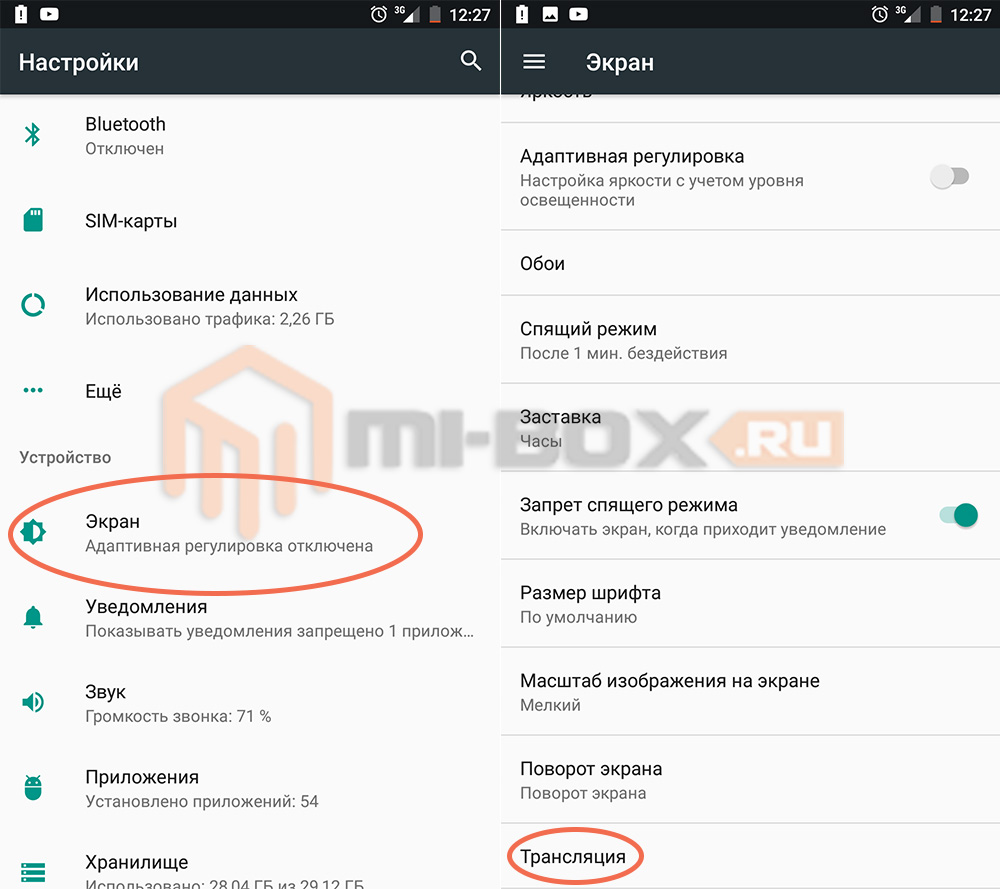 Если среди них будет упомянут MHL – значит ваш телефон поддерживает MHL функцию.
Если среди них будет упомянут MHL – значит ваш телефон поддерживает MHL функцию.
- Также хорошие отзывы имеет использование приложения «Checker for MHL (HDMI)» для ОС Андроид.
- Установите на ваш телефон данное приложение, и тапните на кнопку «Check MHL (HDMI)».
- Если приложение выдаст вам сообщение «This mobile can support MHL (HDMI)».
- Значит ваше мобильное устройство имеет встроенную поддержку MHL.
- При этом не забудьте, что ваш телевизор также должен присутствовать в списке поддерживаемых устройств.
- В ином же случае вы можете попросту ничего не увидеть на экране вашего ТВ.
Это интересно: как исправить ошибку 2200 в Сони Бравиа.
Заключение
В нашем материале мы разобрали способы, позволяющие определить, поддерживает ли мобильный телефон MHL функцию или нет. Наиболее эффективным методом является переход на сайт MHL и поиск ваших устройств в предоставленном там перечне. Если они оба имеются в списках – можно смело покупать переходник, и наслаждаться картинкой с вашего гаджета на большом телевизионном экране.
10 способов подключить мобильный гаджет к телевизору
Большинство современных мобильных телефонов с операционной системой Android или iOS обладают мощной начинкой, обеспечивая пользователя функциями полноценного ПК, а также оснащены продвинутыми камерами, что превращает их в настоящую машину по производству любительского фото и видео. Конечно, для всего этого просто необходима возможность подключения к телевизору, чтобы продемонстрировать близким и друзьям ваши отпускные фото и видеоролики.
Однако не каждый пользователь знает, как подключить свой любимый гаджет к домашнему телевизору. Если с бытовыми плеерами проблем нет — подключение выполняется через HDMI-кабель, то в смартфон его не воткнешь. Даже обладая современным Smart TV (телевизором с функцией подключения к интернету и различными встроенными приложениями), настроить возможность передачи контента со смартфона или планшета на большой экран не так-то просто.
Редакция iChip.ru готова поделиться 10 различными способами подключения телефона к телевизору, а также расскажет о плюсах и минусах каждого из них.
Что лучше: по кабелю или по Wi-Fi?
Сегодня уже не многие помнят, что большинство моделей смартфонов обладали не столь скоростным модулем Wi-Fi, и производители, видя необходимость передачи контента на TV, оснащали свои устройства специальном чипом видеовывода через HDMI. Например, смартфон LG 2X имел для этих целей на верхней грани отдельный Micro HDMI порт и позволял транслировать на телевизор все, что происходило на экране смартфона в оригинальном качестве.
Смартфон LG 2X оснащается отдельным портом Micro HDMI для подключения к телефизоруСегодня этот разъем ушел в прошлое, а на смену ему пришел универсальный USB-C и еще несколько удобных способов подключения смартфона к телевизору.
1. Подключение через USB Type-C
Этот способ подходит для Android-устройств. Флагманские модели смартфонов, имеющие разъем USB Type-C, можно подключать к разным телевизорам, используя переходник. На одном конце переходника должен быть штекер USB Type-C, на другом — HDMI, VGA, DVI, Display Port или miniDP, в зависимости от входа на вашем телевизоре.
На одном конце переходника должен быть штекер USB Type-C, на другом — HDMI, VGA, DVI, Display Port или miniDP, в зависимости от входа на вашем телевизоре.
Лучше всего приобретать универсальные переходники: на них несколько портов, в которые можно вставлять кабели от разных телевизоров, а также мониторов и проекторов.
Может иметь разъемы HDMI, DVI, VGA, mini jack 3,5 mm.
Купить
Узнать, поддерживает ли ваш смартфон подключение к ТВ по USB Type-C, можно по этой ссылке (ищите вашу модель в таблице):
2. Подключение через MHL
Позже производители даже недорогих моделей смартфонов и планшетов на процессорах MTK стали внедрять в свои устройства стандарт MHL (Mobile High-Definition Link) — позволяющий брать видеосигнал непосредственно с порта передачи данных и зарядки Micro USB. Правда, для этого нужен был специальный адаптер MHL. Таким образом пользователь получал возможность смотреть со своего смартфона любой видеоконтент, включая отснятые в отпуске фото и видео, а также играть в игры на большом экране телевизора.
Минусом такого адаптера было то, что для передачи сигнала необходимо было подключать к нему отдельно кабель питания 5 В, чтобы усилить передаваемый на большой экран сигнал. Но при этом смартфон подпитки не получал и довольно быстро разряжался. Кроме того, на максимальном качестве изображения 1080р при трансляции наблюдаются лаги.
В настоящее время недорогих мобильных устройств — смартфонов и планшетов с поддержкой технологии MHL — практически нет в продаже. Если для вас эта функция жизненно необходима, стоит выбирать аппарат из весьма древних моделей, в числе которых Galaxy S5.
Samsung Galaxy S5 имеет функцию передачи контента на TV через MHLВ некоторых старых флагманах, например Sony Xperia Z2 и Z2 Tablet реализован стандарт MHL 3.0, позволяющий транслировать изображение со смартфона на телевизор в формате 4К (3840×2160 пикселей) с частотой 30 кадров в секунду. MHL 3.0 совместим со звуковыми форматами Blu-Ray — True HD и DTS HD MA.
Увы, но последние флагманы Samsung, начиная с Galaxy S6, не поддерживают стандарт MHL.
3 Подключение через SlimPort
Главным конкурентом MHL почти сразу же стал стандарт SlimPort (Mobility DisplayPort). Но реализован он был в основном в устройствах компании LG и Samsung. Он обеспечивал более качественную картинку, т.к. трансляция идет без декодирования сигнала, что исключало лаги при передаче изображения. При этом специальный адаптер microUSB-HDMI не нуждался в подключении к источнику питания. Хотя такой порт в адаптере имеется, он предназначен уже для подпитки самого смартфона, что очень удобно при длительных демонстрациях видеоконтента или играх. Максимальное качество изображения, передаваемого на экран телевизора, такое же — 1080р.
Среди минусов отметим высокие требования к качеству HDMI кабеля. Если у вас он из дешевых, то возможно появление шумов и даже отсутствие сигнала.
Единственное — ваше устройство может безальтернативно поддерживать его вместо MHL (как это делали смартфоны Galaxy серии Nexus). Узнать, можно ли подключить ваш смартфон к телевизору через SlimPort, можно вот тут:
Узнать, можно ли подключить ваш смартфон к телевизору через SlimPort, можно вот тут:
4 Беспроводная передача контента на TV через Wi-Fi и приложения
Увы, производители не увидели перспектив у кабельного подключения и сосредоточились на беспроводных стандартах передачи контента на телевизор. Его основным плюсом является отсутствие необходимости возиться с проводами — для отправки фото или видео на большой экран телевизора нужно лишь организовать их сопряжение через Wi-Fi. Например, YouTube позволяет выводить видео со смартфона на экран умного телевизора прямо через свое приложение.
Минусы такого соединения: невозможность трансляции всего, что происходит на дисплее смартфона — только видео. Однако, производители не стали полностью лишать пользователя возможности смотреть ролики со смартфона и предложили специальные беспроводные адаптеры — о них подробнее.
Chromecast 2 TVИтак, что же на сегодня есть для беспроводного подключения к TV?
5 Подключение через Wi-Fi Direct
Технология Wi-Fi Direct реализована на всех телевизорах с функцией Smart и оснащенных модулем Wi-Fi. Есть она и на большинстве современных смартфонов. Ее суть заключается в соединении устройств друг с другом без посредничества точки доступа. Телефон при этом распознается телевизором как мультимедийное устройство, а не накопитель. Чтобы организовать подключение, нужно активировать на смартфоне режим Wi-Fi Direct, а на телевизоре режим Share. На устройствах с любыми версиями ОС она находится в настройках беспроводных подключений.
Есть она и на большинстве современных смартфонов. Ее суть заключается в соединении устройств друг с другом без посредничества точки доступа. Телефон при этом распознается телевизором как мультимедийное устройство, а не накопитель. Чтобы организовать подключение, нужно активировать на смартфоне режим Wi-Fi Direct, а на телевизоре режим Share. На устройствах с любыми версиями ОС она находится в настройках беспроводных подключений.
При таком соединении есть возможность только использовать приложение Фотоальбом на смартфоне для просмотра снимков. Видеоролики посмотреть не удастся. Скорость отображения, особенно больших снимков, весьма низкая.
Узнать, поддерживает ли Wi-Fi Direct именно ваш телевизор, можно здесь, введя его модель в поле Keywords:
6 DLNA: классика для Android
DLNA — это один из самых распространенных беспроводных стандартов. Большая часть телевизоров, способных подключаться к беспроводным сетям, поддерживает его. Пользователям операционной системы Android понадобится специальное приложение BubbleUPnP, чтобы они могли организовать передачу музыки и фотографий со смартфона на телевизор.
Пользователям операционной системы Android понадобится специальное приложение BubbleUPnP, чтобы они могли организовать передачу музыки и фотографий со смартфона на телевизор.
Разрешение изображения при этом зависит от принимающего устройства, для новых ТВ это обычно HD или Full HD. В отличие от Miracast и Airplay (о них расскажем ниже), DLNA не обеспечивает универсальности отображения контента — он передает лишь музыку, фотографии и некоторые форматы видеофайлов.
7 Chromecast: простой, но дорогой стриминг
Тем, кто хочет организовать беспроводную трансляцию медиафайлов с мобильного телефона под управлением Android на телевизор наиболее простым способом, следует прибегнуть к помощи стриминговой флешки Chromecast или Chromecast 2 от компании Google.
В этом случае вы еще и модернизируете свое ТВ-устройство, если он не имело функции подключения к сети.
По умолчанию Chromecast добавляет телевизору большое количество медиа-контента, YouTube и браузер Chrome.
8 Lightning Digital AV Adapter: для iPhone и iPad
Чтобы подключить мобильные устройства производства компании Apple к телевизору, вам понадобится специальный адаптер. Он бывает как для нового разъема Lightning, так и для старого, 30-контактного. По результатам исследования портала Panic.com выяснилось, что адаптер Lightning передает не нативное изображение в формате 1080р, а преобразует его из менее качественного HD. Из-за этого при передаче данных на изображении иногда появляются артефакты.
Купить
Может иметь разъемы HDMI, VGA, mini jack 3,5 mm.
9 Беспроводная передача данных через Apple TV — AirPlay
ТВ-приставка третьего поколения от компании Apple в настоящее время является самым удобным решением, чтобы отобразить контент с мобильного iOS-устройства на телевизоре. Соединение iPhone/iPad со стриминговой приставкой устанавливается быстро и легко, качество изображения очень хорошее благодаря поддержке формата 1080р. Задержка составляет примерно полсекунды, так что иногда можно даже поиграть в не очень оживленные игры.
10 Miracast: конкурент AirPlay
Android поддерживает Miracast начиная с версии 4.2, Windows Phone — с версии 8.1. Этот беспроводной стандарт произошел от WiDi (Wireless Display) компании Intel и задумывался как конкурент AirPlay. Но осуществить задуманное Miracast пока не удалось: задержка при трансляции изображения с мобильного устройства на большой экран получается слишком большой.
Несмотря на разрешение 1080p, из-за большого количества артефактов картинка на телевизоре выглядит не очень хорошо. Тем не менее: многие новые «умные» телевизоры поддерживают этот стандарт.
Читайте также:
Фото: компании-производители, pexels.com
Как подключить мобильное устройство к телевизору через адаптер
Всем привет! Как и обещал продолжаю описание того как подключить телефон к телевизору. В предыдущей статье на эту тему уже писалось о некоторых способах, а именно, о том, что нужно и чего ожидать от подключении формата USB — USB или HDMI- HDMI Но это можно сказать уже устаревшие способы. На смену им пришли форматы MHL и SlimPort, а также беспроводные способы подключения.
В предыдущей статье на эту тему уже писалось о некоторых способах, а именно, о том, что нужно и чего ожидать от подключении формата USB — USB или HDMI- HDMI Но это можно сказать уже устаревшие способы. На смену им пришли форматы MHL и SlimPort, а также беспроводные способы подключения.
В этой статье рассмотрим ещё один способ подключения, с помощью особого переходника, что нужно знать чтобы не выбросить деньги напрасно?
Можно ли подключить телефон к телевизору через USB
На просторах интернета можно столкнутся с таким заблуждением «Чтобы подключить телефон к телевизору через MicroUsb порт в мобильном устройстве, достаточно приобрести переходник MicroUsb —HDMI» — Это далеко не так. Давайте разберёмся почему.
Такая возможность действительно есть. Но…. для этого ваш смартфон должен иметь не просто USB, а USB с поддержкой MHL. И как вы понимаете, не все модели именно такие. Вот боле менее актуальный список моделей гаджетов с поддержкой MHL.
Если не сильно вдаваться в подробности то разница между портами в следующем. С обычным USB можно:
С обычным USB можно:
- Передавать/принимать данные. Фото, видео и другое.
- Заряжать аккумулятор телефона.
А вот USB c расширением MHL, помимо указанных функций, способен передавать сигнал изображения и звука, причём в высоком разрешении. По сути это USB и HDMI в одном флаконе. Но всё же это не HDMI в чистом виде, поскольку используется другой протокол передачи данных. И как результат — обычный вход телевизора HDMI не способен его обрабатывать!
Поэтому важно понимать, что для прямого подключения, без переходников, телевизор тоже должен иметь порт HDMI с расширением MHL. А пока далеко не все модели имеют такое расширение.
Образец обозначения входа HDM с расширением MHLНо если с вашей техникой всё именно так, и мобильное устройство и телевизор поддерживают MHL то как говорится дело в шляпе, а вы в шоколаде. Остаётся дело за малым, нужен кабель для подключения.
Этот вопрос не праздный, просто так с наскока можно и промахнуться и всё дело в том, что среди фирм производителей нету единого стандарта, а есть сильное желание заработать на аксессуарах.
Так например в последних гаджетах от Samsung используется USB разъём с 11 контактами, в то время как другие применяют с 5 контактами, поэтому уточняйте этот момент при покупке. В крайнем случае придётся использовать переходник 5pin\11pin, такие существуют. А во всём остальном это обычный кабель, на одном конце которого MicroUSB, а на другом HDMI.
Итак что мы имеем в чистом виде?
А как быть если в мобильном устройстве есть MHL, а в телевизоре только обычный HDMI ?
Когда можно использовать переходник USB/MHL -HDMI
Когда в смартфоне есть USB с поддержкой протокола MHL, а в телевизоре только HDMI — это как раз и есть тот случай когда на помощь может прийти такой переходник.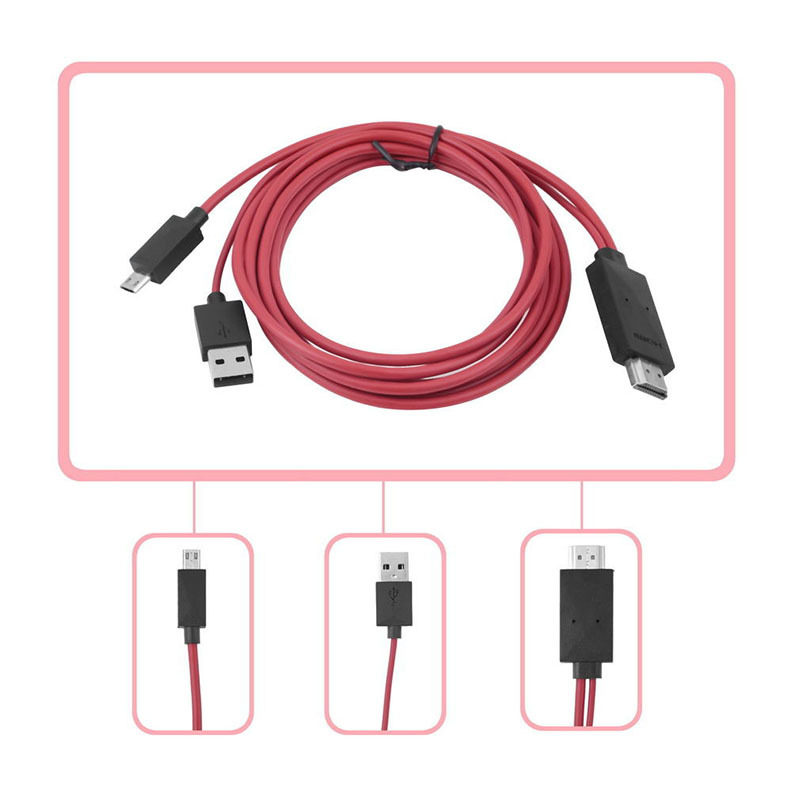 Это не просто переходник, это адаптер который преобразует сигнал из MHL, в понятный для телевизора не имеющего этого расширения, то есть телик с простым HDMI. Сегодня производители предлагают разные варианты, рассмотрим некоторые из них.
Это не просто переходник, это адаптер который преобразует сигнал из MHL, в понятный для телевизора не имеющего этого расширения, то есть телик с простым HDMI. Сегодня производители предлагают разные варианты, рассмотрим некоторые из них.
Переходник USB<—>HDMI — Это устройство является активным и потому нуждается в питании.
Назначение разъёмов в переходнике
Напряжение питания нужно обязательно подключить. Для этого используем штатную зарядку от вашего устройства. Так же понадобится отдельный кабель HDMI<—>HDMI чтобы подключить телевизор к адаптеру.
Обычно все подобные адаптеры снабжены 5-ти контактными разъёмами microUSB, кроме адаптеров производства Samsung, которые имеют 11 контактов. Они взаимозаменяемы при использовании переходника 5 PIN<—>11 PIN.
Применение переходника 5 pin/11pinКроме того, некоторые адаптеры производства выше указанной фирмы, для версии MHL 2.0 (MHL 2.0 — версия с увеличенным током питания от телевизора к смартфону) не нуждаются во внешнем питании, они питаются от порта HDMI, но при этом мобильное устройство заряжаться не будет, и это минус.
Активный Кабель
— Ещё один вариант подключить телефон через USB/MHL к телевизору с HDMI без MHLПо сути это такой же адаптер, нуждающийся во внешнем источнике питания, но имеющий несколько другое исполнение. Он сделан в виде цельного кабеля с отдельным выводом для подключения питания, вся электронная начинка находится в теле одного из разъёмов. Плюс в том, что нет необходимости в отдельном кабеле HDMI.
Неоспоримым преимуществом кабельного подключения является высокая скорость передачи данных, подвисать не будет. Недостаток в том, что мобильное устройство «привязано» кабелем к телевизору/монитору на расстояние длины кабеля. Если для вас это критично, то беспроводные способы вам в помощь, но это уже совсем другая история…
P.S. Вначале этой статьи упоминался также SlimPort — Функционально и внешне это очень похожие устройства, но слим порт позволяет выводить изображение не только на HDMI, но и на VGA или DVI порты, что в общем уже теряет свою актуальность.
Подключение телефона к телевизору с адаптером MHL или напрямую через HDMI
Привет друзья, учебник Сегодня я буду делать то, что я обещал несколько учебников назад, я подключить телефон и планшет с помощью кабеля, это первый шаг на пути к рулить консольные игры, основанные на Android, мы до сих пор только онлайн Sixaxis контроллер Bluetooth Dual Shock и готово.
До сегодняшнего дня я подключу планшет и телефон к телевизору, в первом случае это просто, потому что мы будем использовать напрямую кабель HDMI — mini HDMI, потому что у планшетов (большинство из них) есть порт mini или micro HDMI. В случае телефона все становится немного сложнее, нам понадобится один MHL адаптер (Mobile High-Definition Link), этот адаптер позволяет нам проникнуть цифровой сигнал высокой четкости через порт USB, разъем микро-USB. Тем не менее, не все телефоны совместимы MHL.
Список MHL телефонЯвляется ли список ссылок Википедия будет периодически обновляться.
А как насчет остальных телефонов, которые не могут сделать такие соединения?
Надеюсь, в скором времени мы будем иметь что-то подобное на Android AirPlayПотенциально, только немного воли и некоторые блестящие мозги, если вы можете отправить видео с вашего телефона к телевизору с помощью 1080p DLNAзначит ли это, что можно что-нибудь отправить? К сожалению, DLNA имеет дело только с мультимедиа, может быть, в будущем, кто знает…
Что помогает нам подключить телефон или планшет к телевизору?
Если вы видели OnLive учебное пособиеВероятно, выяснить, где я хочу драться, нам не нужно это контроллер и готов, мы будем иметь самые маленькие и упругие консольные игры, мы можем играть в любую игру на телефоне, даже игры, как FIFA, NFS или Crysis может легко играть на планшете или телефоне с помощью платформы OnLive.
Для того, чтобы быть более ясным: OnLive + Android + MHL или HDMI + TV + Bluetooth контроллер = игровой консоли
……………………………… ..
Помните, что если у вас есть предложения, жалобы или дополнения, не стесняйтесь писать в поле для комментариев, де-также, если вы встретились в поле для комментариев у пользователя есть проблемы, и вы можете помочь ему, не стесняйтесь делать это, единственный способ, которым мы можем сделать это место лучше, увидеть в поле для комментариев!
На поле для комментариев пытается получить немного на эту тему, так что другие посетители могут предложить учебник + комментарии соответствующие комментарии могут быть дополнительная поддержка для пользовательских ошибок, или желание учиться.
Перед тем как задать вопрос, попробуйте обратиться комментариям старейших, в большинстве случаев там уже ответил на ваш вопрос.
Используйте больше категорий в верхней части сайта и поисковой системы с правого угла, чтобы быстро добраться до того, что вас интересует, мы имеем над 700 учебных пособий, которые охватывают почти каждый жанр программного обеспечения, мы поняли, я вы просто должны искать их и наблюдать за ними.
Инструкция по применению videotutorial.ro
Search Engine.
Если, например, у вас есть проблемы с Yahoo Messenger, вы можете ввести в наших терминах поисковых систем, таких как Yahoo, Mess, Messenger, ID беспорядок, multimess проблемы мессенджера, ошибки мессенджера и т.д., вы увидите, что у вас будет выбор.
Категории.
Если вы используете категорию раскрывающийся, они находят планку в домашних категориях: Офис, Графический дизайн, оборудование, Интернет, мультимедиа, безопасности, системы, хранения, резервного копирования, под эти категории организованы подкатегории и суб-суб -categorii, это более точной фильтрации. Для того, чтобы найти что-то связанное с Yahoo Messenger, используя категории можно привести категорию:ИнтернетТам будет открывать другие подкатегории, где вы выбираете Голос-чатОттуда вы можете пойти на подкатегории YahooИ, наконец, с этими фильтрами поступит на страницу, где только элементы, связанные с Yahoo Messenger или Yahoo Mail.
Архивы.
на архив Вы можете найти все наши обучающие программы, организованные красивые дни saptameni, месяцы и годы.
Все логично, просто следовать логике.
Наслаждайтесь!
Кристианом Cismaru
Как легко подключить свой телефон к телевизору
Подключить смартфон к телевизору довольно просто. Делается это несколькими способами, при помощи USB-соединения, HDMI-кабеля, специальных переходников, Bluetooth или WI-FI.Давайте рассмотрим каждый вариант подробнее.
Подключение через HDMI
Это один из самых простых способов, который позволяет транслировать с телефона на телевизор полностью все действия. А это значит, что можно будет не только смотреть личные фото, но и видео с ютюба, картинки с Инстаграма или даже поиграть в онлайн игру.
Важно, чтобы ваша модель смартфона имела HDMI-разъем. Визуально он мало отличается от USB, потому не перепутайте!
Что нужно сделать:
Присоедините телефон к телевизору кабелем.

Нажмите на пульте Sourse и потом в меню — HDMI.
Дальше произойдет автоматическая настройка, изображение с мобильного появится на ТВ.
Если же изображение не появилось, то советуем в настройках смартфона изменить разрешение экрана – это должно решить проблему.
Такое подключение дает хорошее качество картинки, причем конкретные ее параметры будут зависеть от вашего телефона и матрицы телевизора.
Подключение через «тюльпаны»
Для очень старых телевизоров, без USB, HDMI портов и поддержки Wi-Fi, доступен вариант подключения через RCA-выходы. Играть в игры или развлекаться в Интернете, конечно, не получится, но без проблем просмотрите фото или даже локальный видео-файлы.
Подключение происходит элементарно:
Вставьте провода «тюльпаны» в подходящие входы телевизора (они обычно совпадают по цвету).
Второй конец провода подключите к телефону.
Обратите внимание: для подключения нужно использовать microUSB – RCA провод.
Подключение к телевизору через USB-кабель
Рассматривая именно этот вид подключения, учитывайте, что мобильное устройство будет фактически работать как флешка. Вы сможете полюбоваться фото на телевизионном экране или воспроизвести отдельные медиа файлы, но только если они хранятся на вашем телефоне.
Что нужно сделать:
Подсоедините телевизор к питанию.
Возьмите USB шнур и подключите к порту ТВ.
Подключите смартфон ко второму разъему кабеля.
Экран вашего телефона покажет запрос о выборе параметров по USB. Выберите режим накопителя.
На пульте дистанционного управления телевизора выберите USB-адаптер. Обычно для этого следует нажать кнопку Sourse и дальше — USB.
Дополнительная приятность – при данном варианте подключения ваш мобильный заодно и подзарядится.
Подключение через MHL
Если вам требуется не только открывать файлы с вашего смартфона, но и «бродить» по Интернету, то стоит потратиться на MHL-адаптер или MHL-провод.
Причем, если телевизор работает с MHL технологией, то вам достаточно будет кабеля. А если нет – то тогда уже потребуется адаптер.
Как подключить телефон к телевизору по кабелю:
Соедините оба аппарата кабелем;
Зайдите в настройки телевизора, найдите источники сигнала и там выберите HDMI (MHL).
Подключение через адаптер в целом схоже:
Вставьте в смартфон тот конец адаптера, который поменьше (microUSB).
Штекер MHL, который большего размера, подключите к ТВ в HDMI порт.
Шнур питания адаптера вставьте в розетку.
В меню ТВ выберите «Автоматическое изменение входа MHL» и настройку Включено.
Подсоединение к телевизору через SlimPort
Трансляция через Slimport с телефона на телевизор скорее всего интересна тем, у кого имеются старые модели телефонов с ОС Андроид. Существенных отличий от MHL обычный пользователь не ощутит. Единственный минус, что в Slimport ваш телефон не получает заряда батареи. Однако на самом адаптере имеется порт micro-USB, в него можно подключить зарядку. Обязательным условием при данном способе подключения является наличие переходника microUSB-HDMI.
Единственный минус, что в Slimport ваш телефон не получает заряда батареи. Однако на самом адаптере имеется порт micro-USB, в него можно подключить зарядку. Обязательным условием при данном способе подключения является наличие переходника microUSB-HDMI.
Что нужно сделать:
Присоедините кабель HDMI к переходнику и телевизору.
Затем подсоедините переходник к смартфону.
При помощи пульта ТВ выберите как источник сигнала HDMI.
Связь через Lightning
Как владельцам устройств марки Apple со специфическим разъемом Lightning транслировать экран телефона на телевизор? Они тоже могут приобрести соответствующий переходник.
Чаще всего используют AV-адаптер Lightning (в идеале от Apple) в связке с HDMI кабелем. Такой вариант отлично подходит для всех айфонов.
Что нужно сделать:
Подключите переходник в соответствующие разъемы смартфона.
В другой конец переходника вставьте кабель HDMI.

И свободный конец кабеля подсоедините к телевизору.
Плюс описанного выше способа в том, что изображение будет воспроизводиться почти без задержки. А в качестве монитора можно подключить даже проектор.
Подключение через WI-FI
Этот способ хорош тем, что не нужно подключать никакие провода, не потребуется разбираться в какой порт их вставить. Но важно, чтобы производитель встроил в телевизор WI-FI модуль. Потому данный вариант подключения не подойдет владельцам устаревших моделей ТВ.
Подключившись по WI-FI, можно передавать изображения на дисплей, просматривать фильмы и видео, запускать видеоигры, прослушивать музыку.
Что нужно сделать:
На телефоне откройте настройки и выберите там параметры беспроводного подключения.
Активируйте WI-FI Direct.
Откройте настройки ТВ, пункт «Сеть» и тоже включите Direct.
Если у вас нет такой опции – значит, этот вариант подключения не подходит, поскольку ваш телевизор не работает с wi-fi.

Дальше на экране должен появится запуск сканирования, а затем — список доступных девайсов для синхронизации.
Найдите в списке название вашего смартфона.
На мобильный поступит запрос – подтвердите соединение.
Подключение через Miracast
Владельцам бюджетных моделей голубых экранов, в которых нет WI-Fi, не стоит расстраиваться. Существуют специальные адаптеры, которые помогают на довольно высокой скорости передавать информацию с телефона на телевизор.
Такая технология как Miracast, позволяет соединить устройства напрямую без маршрутизатора. Но важно помнить, что Android поддерживает указанную технологию только от версии 4.2, а начиная с 8.1. и Windows Phone.
Что нужно сделать:
В вашем ТВ присоедините адаптер Miracast в HDMI-разъем.
Подключите к нему через USB питание.
На ТВ выберите HDMI. После этого появятся свойства подключения.
В телефоне задайте трансляцию изображения.

Подключите беспроводную сеть адаптера.
Bluetooth-подключение
Еще один удобный вид подключения без использования проводов. К сожалению не все даже современные телевизоры имеют «родной» Bluetooth. Но не стоит отчаиваться, ведь в наше время есть решение этой задачи. К примеру, ресиверы с возможностью принимать звук по Bluetooth и передавать на колонку или наушники. А трансмиттер принимает звук через кабель, после передает через беспроводную связь.
Для соединения телефона с телевизором через Bluetooth, проделываем такие действия:
Убедитесь, что ваш ТВ имеет такую функцию.
Если таковой нет, то подключите через USB порт адаптер, имеющий Bluetooth.
Установите на смартфон приложение синхронизации устройств.
В настройках вашего телевизора включите Bluetooth. В ином случае подключите адаптер к USB.
Для соединения устройств, запустите приложение в телефоне.

DLNA-коннект
Метод не требующий проводов, но подходит только для Андроид. DLNA — это технология с набором стандартов для создания домашней цифровой сети. Приобретая донглмедиаплеер DNLA, вы получаете возможность передавать с телефона видео, аудио и фото.
Что нужно сделать:
Подключите его к вашему телевизору.
Установите на смартфон приложение BubbleuPnP.
После запуска, включите WI-FI и подключитесь к вашему донглмедиаплееру.
Надеемся, наша статья была полезной и вы теперь точно знаете, как подключить ваш смартфон к телевизору. А если вам нужен хороший мобильный, то посетите наш интернет-магазин. Вот увидите, наши товары подключаются к ТВ строго в соответствии с инструкцией и без малейших задержек. 😉
Что делать если не поддерживается MHL?
Если монитор или телевизор не поддерживают MHL, можно воспользоваться активным кабелем (от $3.8) или MHL-адаптером (от $3. 5). Для подключения через активный кабель или адаптер потребуется дополнительное питание от USB-порта телевизора или внешнего блока питания.
5). Для подключения через активный кабель или адаптер потребуется дополнительное питание от USB-порта телевизора или внешнего блока питания.
Как подключить телефон к телевизору Если нет MHL?
Подключение к телевизору через USB-кабель
- Подсоедините телевизор к питанию.
- Возьмите USB шнур и подключите к порту ТВ.
- Подключите смартфон ко второму разъему кабеля.
- Экран вашего телефона покажет запрос о выборе параметров по USB. …
- На пульте дистанционного управления телевизора выберите USB-адаптер.
Какие модели телефонов поддерживают MHL?
Показать полный список мобильных устройств в поддержкой MHL
| Flyer | HTC M8 | HTC One M8 |
| One | One S | One X |
| Rezound | Sensation | Sensation 4G |
| 403HW | Ascend D Quad | Ascend D1 |
Как сделать чтоб телефон поддерживал MHL?
Находите переходник MHL, например, такой (есть версии как для MicroUSB, так и USB Type-C): Берете кабель HDMI, одной стороной подключаете к переходнику, другой — к разъему HDMI на телевизоре. Если картинка выводится на экран телевизора, значит, MHL поддерживается смартфоном.
Если картинка выводится на экран телевизора, значит, MHL поддерживается смартфоном.
Как подключить телефон к телевизору через HDMI адаптер?
Что делать
- Соедините совместимым кабелем смартфон и телевизор. Если используете адаптер, вставьте его в гаджет и уже к нему подключите обычный HDMI-кабель от телевизора.
- Выберите в качестве источника сигнала на ТВ соответствующий разъём HDMI.
- Изображение автоматически появится на телевизоре.
15.11.2020
Как подключить телефон к телевизору с помощью USB?
Самый простой вариант — подключить телефон к телевизору при помощи USB-кабеля. В этом случае смартфон превратится во флеш-накопитель, то есть запускать файлы можно будет только через USB-интерфейс самого ТВ.
Какие телефоны поддерживают Мхл?
Все смартфоны с поддержкой видеовыхода MHL
- Sony Xperia Z Ultra.
 5 2 Гб RAM 16 Гб ROM. …
5 2 Гб RAM 16 Гб ROM. … - Samsung Galaxy S4 Zoom. 4.2 1.5 Гб RAM 8 Гб ROM. …
- Sony Xperia ZU. 5 2 Гб RAM 16 Гб ROM. …
- Sony Xperia Z. 4.6 2 Гб RAM 16 Гб ROM. …
- HTC One Nexus Google Play Edition. 4 2 Гб RAM 32 Гб ROM. …
- Owen V9. …
- Samsung Galaxy S4 Mini Duos. …
- Kyocera Urbano L01.
Как узнать поддерживает ли телефон функцию Мхл?
На Play Market для смартфонов Android есть специальное приложение MHL Checker, определяющее поддержку или отсутствие технологии.
…
Проверка осуществляется в два счета:
- устанавливаете MHL Checker или его аналог из магазина приложений;
- запускаете приложение;
- нажмите кнопку «Check».
Какие смартфоны поддерживают miracast?
В настоящее время, Miracast устройство может работать со следующими операционными системами и устройствами:
- Компьютеры, работающие на ОС Windows 8.
 1.
1. - Мобильные телефоны, работающие на ОС Windows 8.1.
- Android телефонов и планшетов, работающих на Android 4.2 или выше
- огонь OS Амазонки
Что делать если телевизор не видит телефон через USB?
Ниже описаны все способы подключения и решения неполадок, если телевизор не видит телефон через USB.
…
Подключаем смартфон к TV через USB-кабель
- Просмотр медиа-файлов, фото или видео на большом экране.
- Синхронизация телефона с TV для передачи информации.
- Загрузка файлов обновления прошивки ТВ со смартфона.
10.09.2020
Что такое функция MHL в телефоне?
Технология Mobile High Definition Link (MHL) мобильного аудио-видео интерфейса объединяет в себе функциональность интерфейсов HDMI и MicroUSB, и служит для непосредственного подключения мобильных устройств к телевизорам и мониторам, поддерживающим высокое разрешение Full HD. …
Как подключить телефон к телевизору через MHL?
Процедура подключения устройства MHL к телевизору:
- Устройство MHL.
 …
… - Подсоедините меньший штекер кабеля MHL к устройству MHL.
- Подсоедините больший штекер (HDMI) кабеля MHL к входу HDMI на телевизоре, который поддерживает MHL.
- Включите оба устройства.
Какой нужен кабель чтобы подключить телефон к телевизору?
Итак, для того, чтобы подключить смартфон к телевизору по технологии HDMI, необходимо подключить MHL-переходник к смартфону. Затем в переходник подключается обычный HDMI-кабель. Второй стороной HDMI-кабель подключается к телевизору — на его задней или боковой стенке вы можете найти порт или порты для подключения.
MHL разъем — что это такое? Зачем он нужен и какие преимущества использования?
Разъем и кабель HDMI
В отличие от аналоговых кабелей, HDMI способен обеспечить изображение без потери качества при передаче. В его возможности также входит передача цифрового сигнала для формата 4К. Также в его распоряжении имеется передача звука, что экономит время для подключения отдельного кабеля.
В его возможности также входит передача цифрового сигнала для формата 4К. Также в его распоряжении имеется передача звука, что экономит время для подключения отдельного кабеля.
Еще одним достоинством является цена, которая придется по нраву любому потребителю. Нет смысла переплачивать за данный кабель, если его цена превышает 5 долларов. Однако чем длиннее шнур, тем дороже он должен быть. На рынке можно встретить подделку, которая заманит своей ценой, но разочарует качеством изображения и звука.
В большинстве случаев качество передаваемого контента зависит от внутренней структуры кабеля. К сожалению, при покупке кабеля нет никакой возможности наглядно удостовериться в качестве шнура, поэтому приходится уповать на добросовестное отношение производителей. Обычно консультанты знают, из чего изготовлена их продукция.
Контакты, у которых позолоченное напыление, имеют меньшую износостойкость, чем контакты с напылением из никеля или хрома. Однако золото способно “спасти” контакты от коррозии. Кабель MHL HDMI с золотым напылением стоит приобретать только в том случае, если планируется эксплуатация в помещении с повышенной влажностью.
Длина кабеля тоже играет немаловажную роль, так как без усилителя есть большой шанс потери качества передаваемого изображения. При покупке лучше поинтересоваться у продавца, с каким качеством работает тот или иной шнур. Если нет возможности спросить про данную проблему, то стоит обратить внимание на толщину кабеля – чем длиннее шнур, тем больше она должна быть. Идеальными показателями, которые указывают на качество шнура при его длине, считаются следующие:
Экранирование также важно для кабеля, потому что оно защищает его от воздействий статического типа. Для подавления высокочастотных внешних помех используется специальный ферритовый фильтр. Он выглядит как цилиндрическая конструкция на кабеле, расположенная ближе к штекеру.
Версии разъема
В отличие от множества портов, данный интерфейс всегда совместим между своими версиями. Однако если воспользоваться кабелем версии 1.4 и подключить его к разъему второй версии, то качество изображения будет таким, каким его передаст шнур.
Версия 1.4 рассчитана на потоковую передачу данных с частотой 60 герц для изображения с качеством 1080р. Но с количеством 2160 точек уже будет частота в 30 Герц. Вторая версия более продвинута и обеспечивает обновление экрана до 120 Герц.
Разновидности HDMI
Самый распространенный вариант данного кабеля способен передавать изображение только в стандарте 720 или 1080. Используется кабель стандартного типа только в домашних условиях, где нужно работать с нетребовательными устройствами.
Высокоскоростной вариант предназначен для передачи данных с поддержкой трехмерного изображения и звука в высоком качестве.
Стандартный кабель может быть с возможностью выхода в интернет. С простым кабелем подключение к интернету будет работать по следующей схеме:
Модем – Кабель Ethernet – Плеер/Приставка – Простой HDMI – Телевизор.
С кабелем Ethernet HDMI можно напрямую подключаться к телевизору.
HDMI кабели автомобильного стандарта используются специалистами для установки системы мультимедиа.
Типы разъемов и адаптеров
Первый тип является самым распространенным, так как присутствует практически во всех цифровых устройствах.
Тип Mini HDMI используется в фотоаппаратах, планшетах, а также в других различных портативных гаджетах. К такому типу можно отнести и кабель micro HDMI.
Осуществить подключение по кабелю HDMI к мобильным устройствам и телевизору можно с помощью специальных адаптеров MHL-USB-HDMI. Выглядят они как прямоугольная конструкция, у которой входной разъем HDMI, а от него идет небольшой шнур со штекером microUSB.
Что такое MHL в телефоне?
Интерфейс MHL — стандарт, позволяющий пользоваться разъемом microUSB в качестве порта HDMI для передачи изображения с мобильного устройства на телевизор. Спецификация обеспечивает транслирование видео в разрешении до 1080p (Full HD) с многоканальным звуком. Другими словами, смартфон используется в качестве транслятора (приставки) — на присоединенном мониторе будут отображаться все действия в операционной системе, включая просмотр видео, отображение фотографий или посещение сайтов.
Подключение телефона к ТВ выполняется через MHL-переходник:
Большинство представленных в продаже переходников требуют дополнительного питания для работы, хотя встречаются модели, питающиеся от встроенного аккумулятора смартфона. Обычно цена таких аксессуаров невелика, но не спешите совершать покупку. Не все современные смартфоны поддерживают интерфейс MHL, поэтому передача информации может не работать даже при правильных настройках.
История появления технологии MHL
Разработка стандарта началась в начале этого века. Толчком для этого послужило бурное распространение мобильных аппаратов. Поэтому производителям техники нужно было «подружить» мобильные гаджеты с телевизорами, мониторами и другими приборами, которые могли бы отобразить контент с таких устройств.
Для этого крупные корпорации в лице Sony, Nokia и Toshiba создали специальный консорциум, чтобы создать новый интерфейс. Им стала технология MHL, которая была официально представлена в 2010 году. Нужно отметить, что стандарт Mobile High-Definition Link до сих пор пользуется популярностью.
Где встречается технология ?
Какие есть поддерживаемые устройства mhl? В интернете представлено множество техники, в которой предусмотрена передача данных посредством технологии mhl. Ее особенность заключается во встраивании в микрокабель usb, но при этом гнездо и кабель часто имеют непохожие модификации. Модули, в которых предусмотрена указанная поддержка, относят к аксессуарам, потому как при ее отсутствии в телевизионных экранах потребуется купить адаптер или переходник для превращения сигнала в hdmi. Мобильники с mobile high definition link, посылают сигналы воспроизведения на устройство, которое не всегда поддерживает этот функционал. Хватает поддержки сигналов hdtv и hdmi, но требуется наличие переходника.
Стандарты технологии MHL
На сегодняшний день самые современные гаджеты снабжают разъемом MHL 3.0, который, во-первых, позволяет передавать данные намного быстрее, во-вторых, способен поддерживать и передавать фото-, видеофайлы в разрешении Ultra HD (3840×2160 пикселей) либо 4К,а также воспроизводить и передавать многоканальные аудиофайлы Dolby 7.1 Surround Sound. Кроме того, интерфейс данной версии предусматривается возможность использования нескольких дисплеев. Например, подключение к планшету двух мониторов, телевизора с возможностью HDTV, аудиосистемы и т.д. Стандарт MHL 3.0 может подключать различные периферические устройства, такие как мышь или клавиатура. Благодаря этому телевизор можно будет использовать как огромный монитор или планшет (особенно если телевизор обладает не только HDTV, но и сенсорным экраном). Кроме того, сам смартфон, со встроенным стандартом Samsung MHL 3.0 может потреблять энергию от устройства с мощностью не более 10 Ватт даже через adapter.
Все остальные, более старые смартфоны или планшеты, обладают классической версией MHL 2.0, которая может поддерживать только фалы с разрешением не больше чем 1920х1080 пикселей. Кроме того, таким же стандартом обладают и многие адаптеры, представленные на сегодняшний день на рынке технологий.
Основные отличия MHL от других стандартов
Теперь посмотрим на известные разработки и оригинальную технологию MHL. Что это по своему принципу подключения, нетрудно сообразить, если учесть, что трансляция осуществляется исключительно при помощи проводного соединения по типу HDMI, а не с использованием, например, Wi-Fi-подключений.
Иными словами, для того, чтобы передать изображение с мобильного девайса на телевизионную панель, нужно использовать специальные кабели с адаптерами. Именно в этом новая технология уж очень сильно схожа с обычным подключением посредством HDMI-кабеля.
Но! Если мобильное устройство подключить либо через HDMI-разъем, или использовать беспроводное соединение, при трансляции сигнала оно разрядится достаточно быстро. Зато MHL позволяет при подключении еще и производить зарядку девайса по типу того, как это происходи через подключение к USB-портам. При этом здесь тоже может быть два варианта: либо зарядка производится с помощью внешнего источника, либо от самой панели. Все зависит от типа используемого адаптера. Кроме того, именно подключение специальных адаптеров позволяет производить трансляцию сигнала даже при условии того, что технология MHL каким-либо из устройств не поддерживается. А это уже весомый плюс.
Преимущества и недостатки подключения
Поддержка mhl имеет ряд положительных характеристик:
- немедленный отклик и быстрая синхронизация объекта;
- безопасность и надежность подключения mhl адаптера к телевизору;
- планшет или мобильник одновременно заряжаются с передачей аудио или видео;
- возможность воспроизведения изображения в высококачественном разрешении ;
- наличие широкого спектра совместимых модулей, начиная от мобильника и заканчивая домашними центрами и автомобильными мультимедийными системами.
Переходник mhl hdmi имеет некоторые недостатки:
- обязательное использование кабеля;
- не каждое устройство способно поддерживать данную технологию;
- в отдельных вариантах mhl разъем меняется, что предполагает покупку нового кабеля;
- во время передачи сигнала по hdmi мобильное устройство быстро разряжается, что обусловлено большой нагрузкой в виде воспроизведения контента с высоким разрешением.
Быстрый отклик обусловлен также частотой кадров выводимого видео, которое в свою очередь, зависит от используемых настроек.
Доступные версии MHL
Как уже отмечалось, самая первая версия MHL появилась на свет в 2010 году. А вот весной 2012 года был выпущен интерфейс MHL 2.0 с возросшей мощностью питания. Допустимое разрешение видеосигнала увеличилось до 1080i (или 720p). Появилась поддержка 3D-видео. В 2013 году вышел стандарт MHL 3.0. Оказалась увеличена не только допустимая мощность питания (до 10 Вт), но и предельная планка качества видео (разрешение до 2K). Серьезные изменения произошли в 2015 году, когда консорциум представил совершенно новую версию интерфейса — superMHL 1.0.
Появилась поддержка HDR-режима и прогрессивного формата 8K Ultra HD. Одновременно с этим появился 32-контактный коннектор. К числу поддерживаемых технологий добавилась DSC 1.1. Теперь пользователи могут применять набирающий популярность разъем USB Type-C.
Виды кабелей для устройств MHL
Для того чтобы подключить к воспроизводящему устройству с функцией HDTV Samsung MHL, встроенный в планшет или телефон, используются 2 вида кабелей:
- Пассивный кабель обладает разъемом HDMI и Micro USB. С его помощью можно подключить мобильный гаджет к другому устройству, которое также поддерживает данную технологию, имеет соответствующий видеовыход и может обеспечить все функции, в том числе HDTV. Для такого кабеля не требуются какие-либо дополнительные условия. Достаточно просто соединить их между собой.
- Активный кабель, как и пассивный, обладает разъемом HDMI и двумя разъемами Micro USB. При помощи данного кабеля можно соединить планшет или смартфон с технологией Samsung MHL с другим прибором, обладающим только HDMI и HDTV. При этом воспроизводящее устройство, например, телевизор, должен поддерживать этот стандарт. Для корректной работы нужно своими руками подключить и зарядку через разъем USB, иначе на выходе сигнала HDMI не будет. Кроме того, при таком подключении вы не сможете управлять системой при помощи дистанционного пульта управления.
Активный кабель может заменить adapter. Такой адаптер напоминает собой переходник, который обладает разъемом HDMI и Micro USB. Для чего используется один и другой порт мы уже говорили, поэтому подключить adapter своими руками не составит большого труда. В один из портов вставляется шнур для зарядки, а в другой шнур к телевизору или другому принимающему устройству. Благодаря адаптеру подключение будет происходить намного проще, а изображение с планшета будет полностью дублироваться на экран. Кроме того, в данном случае не требуется ничего, кроме разъема HDTV, HDMI в телевизоре или другой технике.
Как использовать MHL
Наиболее популярный способ использования MHL – это использование MHL-адаптера, который с одной стороны имеет штекер микро USB (папа) и порт HDMI (мама). Если ваш телефон имеет порт микро ЮСБ, то всё, что вам нужно – просто подключить MHL-адаптер к вашему телефону и телевизору. С одной стороны адаптер подключается к телефону через порт микро ЮСБ, а с другой – к телевизору, поддерживающему MHL HDMI (понадобится HDMI-кабель).
Если ваш телефон (планшет) не обладает портом микро ЮСБ, вам понадобится качественно-иной адаптер. Последний рекомендуется поискать на площадках уровня Алиэкспресс, Амазон и других.
Устройства, поддерживающие MHL
Мобильные телефоны, обладающие mobile high definition link, посылают сигналы на устройство воспроизведение, при этом оно совсем не обязательно должно поддерживать данную функцию. Достаточно, если оно будет поддерживать HDMI и HDTV. Однако при этом должны учитываться и еще некоторые условия. Например, у вас должен быть специальный кабель, адаптер или переходник.
Такой технологией обладают смартфоны, планшеты, а также некоторые другие гаджеты, произведенные компаниями Samsung, Sony, Nokia, LG, Toshiba, HTC и Silicon Image. Большинство из вышеперечисленных компаний, объединились в Консорциум, который разработал данную технологию. На их сайте можно просмотреть список всех мобильных телефонов и планшетов, в которых она используется. По крайней мере, вы можете быть уверены, что новые гаджеты от этих компаний, выпущенные в последнее время, точно будут обладать функцией с таким интерфейсом.
Как узнать поддерживает телефон MHL или же нет?
Вариант 1
Посмотреть технические данные своего мобильного на официальном сайте или в бумажных инструкциях, где в спецификации указано, есть ли возможность подключения через mhl. Также посмотреть эту информацию и о подключаемом телевизоре.
Вариант 2
Зайти на сайт mhltech.org указать модель телефона и телевизора (в перечне устройств есть далеко не все модели)
Вариант 3
Скачать приложение Checker for MHL на смартфон. Указываем свой мобильный и приложение выдаёт информацию поддерживает ли телефон MHL или нет.
Не забывайте, нужно проверять не только поддержку телефона технологии MHL, но и телевизора, монитора.
Поддерживает ли смартфон MHL функцию — другие способы
Кроме перечня устройств, размещённых на сайте mhltech.org также рекомендуем поискать информацию о поддержке вашим телефоном MHL на сайте gsmarena.com. Найдите там ваш мобильный девайс, и просмотрите его технические характеристики. Если среди них будет упомянут MHL – значит ваш телефон поддерживает MHL функцию.
- Также хорошие отзывы имеет использование приложения «Checker for MHL (HDMI)» для ОС Андроид.
- Установите на ваш телефон данное приложение, и тапните на кнопку «Check MHL (HDMI)».
- Если приложение выдаст вам сообщение «This mobile can support MHL (HDMI)».
- Значит ваше мобильное устройство имеет встроенную поддержку MHL.
- При этом не забудьте, что ваш телевизор также должен присутствовать в списке поддерживаемых устройств.
- В ином же случае вы можете попросту ничего не увидеть на экране вашего ТВ.
Что такое Mhl – прогрессивный метод или устаревшая техника передачи информации? Не так давно эта технология считалась передовой и надежной. Сегодня ею пользуются при существовании устройств, поддерживающих упоминаемый интерфейс. Но постоянная популяризация беспроводных методик передачи информационного материала делает этот стандарт бесполезным. Ведь намного удобнее и легче переправлять контент с мобильника на большую телевизионную панель по воздуху, чем подключать провода и проверять поддержку необходимого интерфейса на предметах техники.
Сегодня намного популярнее технологии без наличия кабелей и специальных разъемов. Если рассматривать юзеров mhl – это люди, которые располагают электроникой с поддержкой данного интерфейса.
Все за и против
Вот мы немного и познакомились с технологией MHL. Что это такое и зачем это нужно, думается, уже немного понятно. Теперь посмотрим на ее некоторые преимущества и недостатки.
К первой категории, безусловно, безусловно, можно отнести поддержку высокой четкости изображения (вплоть до 4k), звука Dolby Surround 7.1 и DTS, а также возможность использования нескольких мониторов одновременно, плюс подключение достаточно большого количества поддерживаемых периферийных устройств (мышь, клавиатура, сенсорные экраны и т. д.). Кроме того, в самой технологии заложен основной принцип самонастраивающихся устройств Plug&Play, то есть, настроек производить не нужно – подключил и используй.
Что же до недостатков, тут основная проблема сводится к тому, что на сегодняшний день существует ограниченное количество и мобильных гаджетов, и ТВ-панелей, которые имеют поддержку MHL (о версии 3.0 и вообще говорить пока не приходится). Таким образом, большинство тестов показывают, что передать в лучшем случае можно изображение 1080p с частотой кадров порядка 50 fps. При попытке трансляции более видео с более плавным переходом на уровне 60 fps, увы, очень часто возникают проблемы. Наконец, тока в 500 мА, предусмотренного в версии 1.0, для полноценной зарядки мобильного девайса явно не хватает.
Аналоги MHL
Если рассматривать некие аналогичные разработки, нетрудно заметить, что данная технология очень сильно напоминает, скажем, Miracast или Intel WiDi. В мобильных девайсах и панелях Samsung MHL зачастую называют еще Screen Mirroring. Это неправильно, хотя аналогия есть.
Однако похожесть в нашем случае касается исключительно принципов передачи сигнала, а уж никак не подключения. Отсюда – и кардинальные различия в основных принципах, которые соответствуют использованию MHL на практике.
Заключение
В нашем материале мы разобрали способы, позволяющие определить, поддерживает ли мобильный телефон MHL функцию или нет. Наиболее эффективным методом является переход на сайт MHL и поиск ваших устройств в предоставленном там перечне. Если они оба имеются в списках – можно смело покупать переходник, и наслаждаться картинкой с вашего гаджета на большом телевизионном экране.
Источники
- https://1Ku.ru/informacionnye-texnologii/43136-mhl-hdmi-chto-jeto-takoe-i-dlja-chego-nuzhno/
- https://upgrade-android.ru/stati/stati/5705-mhl-kak-uznat-podderzhivaet-telefon-ili-net.html
- https://monitor4ik.com/tehnologii/mhl/
- https://tv-vybor.ru/stati/1777-mhl-razem-chto-jeto-takoe-i-zachem-nuzhen.html
- https://ProSmartTV.ru/tehnologii/mhl-razjom-podderzhka.html
- https://FB.ru/article/251479/tehnologiya-mhl-chto-eto-takoe
- https://lifehacki.ru/kak-uznat-podderzhivaet-li-telefon-mhl-funkciyu-ili-net/
Как включить Mhl на Android?
Просто подключите его к источнику питания и порту HDMI, и вы будете готовы начать.
Вы можете включить Miracast в «Настройки» -> «Дисплей».
Отсюда выберите Беспроводной дисплей и включите его вверху.
Затем вы можете найти устройства Miracast и подключиться к ним.
Могу ли я включить MHL на моем телефоне?
MHL можно адаптировать только к HDMI. Хотя многие мобильные устройства используют разъем micro-USB, и адаптеры MHL могут подключаться к вашему мобильному устройству, мобильное устройство по-прежнему требует поддержки MHL.Поддержка MHL — это спецификация оборудования вашего мобильного устройства, и ее нельзя решить путем применения обновлений любого типа.
Какие устройства совместимы с адаптером MHL?
- Samsung Galaxy S3, S4, S5, Samsung Galaxy Note 4 к телевизору MHL с пассивным кабелем и переходником с 5 на 11 контактов.
- Телефон / планшет другого производителя с MHL и MHL TV.
- Смарт-адаптер Samsung MHL 2.0 HD TV: совместим с Galaxy S3, S4, S5 и Samsung Galaxy Note 4.
- Телефон / планшет не Samsung MHL и HDMI TV.
- Док-станция Samsung MHL для HDMI TV.
Есть ли у моего телевизора MHL?
Не все телевизоры имеют вход Mobile High-Definition Link (MHL®). Если телевизор поддерживает MHL, по крайней мере, один из входов HDMI® на телевизоре будет помечен как MHL.
Поддерживает ли s7 MHL?
В отличие от своих предшественников, Galaxy S7 не поддерживает кабельное соединение MHL.
Могу ли я сделать свой телефон совместимым с MHL?
MHL — это первый крупный проводной стандарт для подключения смартфонов и планшетов Android к телевизорам, который поддерживается многими телефонами и планшетами Android (список здесь).Вы все равно можете использовать MHL, даже если ваш телевизор не поддерживает стандарт, с помощью кабеля MHL или адаптера с отдельными портами HDMI и microUSB.
Совместим ли телевизор с MHL?
Все телевизоры Philips могут принимать аудио и видеосигналы от мобильных устройств, совместимых с MHL ™. Телевизор — это просто дисплей, получающий контент через разъем HDMI, подключенный к разъему HDMI. Поддержка MHL зависит от мобильного устройства.
Могу ли я подключить телефон к телевизору через HDMI?
Используйте провод для подключения.Почти все смартфоны и планшеты могут подключаться к телевизору с поддержкой HDMI. Один конец кабеля подключается к телефону или планшету, а другой — к порту HDMI на телевизоре. После подключения все, что вы показываете на телефоне, будет отображаться и на телевизоре.
Могу ли я добавить MHL в свой телефон?
Если у вас есть дисплей HDMI, вы можете использовать переходник MHL-to-HDMI. Если у вас есть дисплей MHL, вы можете использовать кабель MHL для прямого подключения. Нужно ли мне скачать приложение, чтобы MHL заработал? Если ваше мобильное устройство поддерживает MHL, у вас уже есть возможность подключиться к большему экрану.
Что такое устройство с поддержкой MHL?
Mobile High-Definition Link (MHL) — это отраслевой стандарт для мобильного аудио / видео интерфейса, который позволяет подключать смартфоны, планшеты и другие портативные устройства бытовой электроники к телевизорам высокой четкости (HDTV), аудиоприемникам и проекторам. .
MHL — это то же самое, что и HDMI?
Порт MHL имеет ту же форму, что и порт HDMI, но это не HDMI. HDMI — это мультимедийный интерфейс высокой четкости, стандартный разъем, включенный в большинство новых телевизоров, который позволяет передавать несжатое цифровое видео высокой четкости и многоканальный звук по одному кабелю.
Что означает MHL HDMI?
Mobile High-Definition Link (MHL) — это отраслевой стандарт для мобильного аудио / видео интерфейса, который позволяет подключать мобильные телефоны, планшеты и другие портативные (CE) устройства к телевизору и дает вам больше возможностей, чем просто стандартный HDMI связь.
Совместимы ли телефоны LG с MHL?
LG, Samsung и Toshiba предлагают устройства с поддержкой MHL среди своих высококачественных линеек HDTV. Вы также можете найти множество MHL-совместимых смартфонов и планшетов.Вот Samsung Galaxy Nexus и переходной кабель Samsung MHL-HDMI.
А можно галактику s7 подключить к телевизору?
Купите адаптер MHL, совместимый с Samsung Galaxy S7. Используйте стандартный кабель HDMI для подключения адаптера к порту HDMI на телевизоре. Настройте телевизор на отображение видео через порт HDMI, который вы используете. После этого телевизор отобразит ваш телефон.
Как подключить Galaxy s7 к телевизору через HDMI?
Для подключения с помощью проводного подключения вам потребуются:
- 1 Кабель HDMI.
- 3 Телевизор с разъемом HDMI.
- 4 Ваше мобильное устройство.
- 1 Подключите порт micro USB адаптера к вашему устройству.
- 2 Подключите блок питания к адаптеру (можно использовать порт USB или штекер)
- 3 Подключите кабель HDMI к адаптеру OTG или MHL.
Как проецировать изображение с Galaxy s7 на телевизор?
Зеркальное отображение Miracast. Телевизоры других производителей с поддержкой Miracast работают с Galaxy S7 и S7 Edge.Откройте кнопку «Быстрое подключение» на панели уведомлений, выполните поиск ближайших устройств и пройдите через интерфейс, чтобы выбрать совместимый телевизор, к которому вы хотите подключиться.
Совместима ли Galaxy j7 с MHL?
Верхняя часть Samsung Galaxy J7 голая, все интересное находится внизу — порт microUSB 2.0, аудиоразъем и мундштук. Порт USB не поддерживает выход MHL TV (оставляя вам только беспроводные методы), но у него есть USB On-The-Go.
Совместим ли Iphone MHL?
Хорошие новости: ваш телевизор не должен поддерживать MHL для видеоподключения к устройству iOS.С помощью любого кабеля HDMI подключите адаптер к порту HDMI телевизора. Адаптеры Lightning за 49 долларов могут обрабатывать видео 1080p, и они работают со всеми iPhone, iPad и iPod Touch, имеющими порт Lightning.
Совместим ли Samsung j3 MHL?
Samsung galaxy J3 не поддерживает подключение по протоколу MHL.
Что такое MHL micro USB?
По сути, один конец кабеля MHL подключается к порту micro USB на вашем телефоне или планшете, а другой — к порту HDMI на телевизоре или мониторе, и экран вашего телефона будет отображаться на внешнем экране.
Как подключить rocketfish к телевизору?
Подключите адаптер Rocketfish MHL к телефону с помощью адаптера Samsung. Телефон должен быть выключен. 5. Переключите телевизор на вход HDMI, к которому вы подключили кабель HDMI.
Что означает MHL в текстовых сообщениях?
MHL
| Акроним | Определение | ||
|---|---|---|---|
| MHL | Mobile High-Definition Link (телекоммуникации) | ||
| MHL | Manual Handling of Loads | Mene | Mene | Закон об управлении нагрузками Mene Штат Йорк)
| MHL | Miller High Life (пиво) |
еще 11 строк
В чем разница между HDMI и MHL?
MHL расшифровывается как технология Mobile High-Definition Link и используется для подключения видео смартфона к стандартному монитору во время зарядки смартфона.MHL позволяет новому поколению портативных устройств, таких как смартфоны и планшеты, подключаться к телевизору или ресиверу домашнего кинотеатра через HDMI.
В чем разница между SlimPort и MHL?
Оба, по сути, достигают одного и того же, но есть некоторые ключевые различия. Ключевое отличие заключается в том, что MHL выводит через стандарт HDMI, тогда как SlimPort использует стандарт VESA, что означает, что он может выводить как на HDMI, так и на VGA, DVI и DisplayPort.
Как подключить телефон Android к проектору?
Подключение Android к проектору через USB и беспроводное соединение
- MHL (Mobile High-Definition Link): если устройство Android поддерживает MHL, вы можете подключить адаптер HDMI к устройству, а затем подключить порт HDMI к проектору.
- HDMI (Мультимедийный интерфейс высокой четкости): для прямого подключения к стандартному порту HDMI на проекторе можно использовать кабель mini HDMI.
Фото в статье «Flickr» https://www.flickr.com/photos/squirrel02/9458849143
Как сделать свой телефон совместимым с Mhl
Как сделать ваш телефон mhl совместимым
Во-первых, нужно понять, что такое MHL. Это протокол подключения, разработанный в 2010 году консорциумом компаний — Samsung, Nokia, Toshiba, Sony и Silicon image.MHL — это сокращенная форма Mobile High-Definition Link.
Он был разработан для смартфонов, поскольку первые средства передачи данных, такие как DVI, работают только с пассивными кабелями и адаптером. MHL работает с активными адаптерами, которые преобразуют сигналы в HDMI, чтобы передавать несжатое видео высокой четкости с шифрованием HDCP, управлять удаленными устройствами с помощью Consumer Electronics Control (CEC) и обеспечивать восьмиканальный объемный звук.
Смартфоныс поддержкой MHL будут подключаться к большим телевизорам высокой четкости, чтобы отображать изображения, видео и игры с захватывающим объемным звуком.Это просто означает, что все, что вы делаете на своем телефоне, можно отобразить на экране телевизора для большего просмотра.
Есть и другие бонусы MHL — вы можете использовать его в качестве пульта дистанционного управления для вашего телевизора для отображения контента на экране, а также он заряжает ваш телефон, когда вы подключены к телевизору.
Подключение телефона к телевизору с помощью MHL
Чтобы использовать MHL, на вашем телефоне и телевизоре должна быть включена поддержка MHL. Если ваш телевизор не включен, вы можете использовать переходник с MHL на HDMI.Однако, если ваш телефон не поддерживает MHL, вы ничего не можете сделать, чтобы сделать его совместимым.
Несколько лет назад вы могли использовать свои телефоны для подключения к телевизору с помощью MHL, не беспокоясь о его совместимости. Однако те времена прошли. Большинство устройств перестали поддерживать соединение MHL. Телефоны с Android 6.0 Marshmallow и выше не поддерживают MHL. Посетите официальный сайт MHL, чтобы увидеть устройства, поддерживающие MHL. САЙТ MHL
Убедившись, что ваш телефон совместим с MHL и ваш телевизор, вам понадобится только кабель MHL.Одна сторона войдет в порт MHL телевизора, а другая — в порт вашего телефона.
Однако, если ваш телефон поддерживает MHL, а ваш телевизор — нет, вы можете использовать адаптер MHL-HDMI. Следуйте этим инструкциям, чтобы настроить его:
• Подключите проводную часть адаптера к порту вашего смартфона. Проводная часть адаптера имеет разъем micro USB, но в настоящее время большинство телефонов имеют порт USB типа C. Вы можете подключить его к мини-адаптеру с разъемом USB типа C.
• Другая часть адаптера — это порт для кабеля HDMI.Вставьте один конец кабеля внутрь, затем другой конец кабеля будет подключен к порту вашего телевизора.
• Замените телевизор. Вы найдете кнопку устройства в верхней или боковой части телевизора, а если у вас есть пульт дистанционного управления, вы также найдете там телевизор. Измените канал с помощью кнопки данного устройства, пока не найдете канал, принимающий сигналы HDMI.
• Как только вы найдете канал, содержимое вашего телефона появится на экране телевизора.
Что делать, если не подключается:
Если ваше устройство не отображается или на телевизоре отображается сообщение «слабый сигнал» или «нет сигнала», проверьте порт ТВ, к которому оно подключено, чтобы убедиться, что это именно тот порт MHL, к которому вы подключили кабель. в.Вы можете заменить кабель на другие порты MHL и посмотреть, работает ли он.
Если проблема не исчезнет, возможно, провода не закреплены должным образом. Отключите соединение на трех концах (порт ТВ, порт адаптера и порт телефона). Затем снова подключите его.
Установите телевизор на правильный вход / источник. Если на вашем телевизоре есть только один порт HDMI, обычно это HDMI 3. Поэтому убедитесь, что ваш телевизор настроен на HDMI 3. Это позволит ему принимать сигнал вашего соединения MHL.
Если он по-прежнему не работает, замените кабель MHL, потому что это может быть проблемой, также замените адаптер.После их изменения он по-прежнему не работает, это означает, что ваш телефон несовместим с MHL.
Вам нужно подумать о другом режиме подключения, и подключение к Chromecast — лучший выбор, который у вас есть.
Chromecast
Chromecast — устройство, разработанное Google. Это устройство выглядит как небольшой ключ. Он позволяет подключать смартфон и ПК к домашней аудиосистеме или телевизору высокой четкости. Это соединение стало возможным благодаря мобильным и веб-приложениям, которые работают с технологией Google Cast.
После подключения смартфона к телевизору вы сможете передавать аудиовизуальный контент в потоковом режиме.
В отличие от MHL, Chromecast работает с другими приложениями, которые позволяют передавать видео, музыку, изображения и т. Д. В потоковом режиме. Для потоковой передачи любого из них требуется подключение к Интернету и WiFI. Однако MHL не требует подключения к Интернету или Wi-Fi.
Тем не менее, есть способ настроить Chromecast для работы без Wi-Fi или Интернета, но он ограничен. В этой статье мы покажем вам различные методы, которые вы можете использовать.Однако, прежде чем показывать вам, вам нужно знать, как настроить Chromecast.
Как настроить Chromecast
Перед тем, как приступить к настройке Chromecast, необходимо убедиться, что у вас есть надежное соединение Wi-Fi.
1. Купите Chromecast и загрузите приложение Google Home.
Вы можете получить Google Chromecast в любом интернет-магазине по вашему выбору или просто посетить любой ближайший к вам магазин электроники / гаджетов. Это не стоит целого состояния и того стоит.Если у вас есть Chromecast, вам придется сбросить его до заводских настроек, чтобы вы могли начать использовать его с чистого листа.
Приложение Google Home работает как для пользователей Android, так и для iPhone. Вы можете скачать его в магазине Google Play, если используете Android. Если вы используете iPhone, вы получите его в Apple App Store.
2. Подключите Chromecast
USB-кабель, поставляемый с Chromecast, должен быть подключен к нему, а другой конец кабеля должен быть подключен к розетке.Затем Chromecast будет подключен к порту HDMI на боковой или задней панели вашего телевизора, в зависимости от типа и модели, которые вы используете. Если рядом с портом HDMI есть номер, вам следует записать его, потому что он вам понадобится.
3. Найдите сигнал
Включите телевизор, а затем несколько раз нажмите кнопку ввода на пульте дистанционного управления. Вы также можете найти эту кнопку на своем телевизоре. Записанный номер — это сигнал, к которому вы подключитесь, нажимая кнопку ввода несколько раз, пока не дойдете до номера.Чтобы узнать, подключено ли оно, на экране появится сообщение «Настройте меня».
4. Войдите в систему и дайте разрешение приложению Google Home.
Откройте приложение и следуйте появляющимся инструкциям> нажмите «начать»> вам будет предложено войти в свою учетную запись Google или создать, если у вас нет учетную запись Google> вы также должны будете дать разрешение Google Home для доступа к вашей информации> нажмите, чтобы начать работу, или значок человека, который вы найдете в правом нижнем углу экрана> нажмите на ‘настроить устройство.’
5. Настройте
Нажмите «новые устройства», затем создайте новый дом. Вам будет предложено выбрать псевдоним или адрес. Этот псевдоним поможет вам идентифицировать телевизор, когда вы собираетесь начать трансляцию.
Как только вы начнете трансляцию, приложение найдет ваше устройство. Когда он обнаружит ваш Chromecast, нажмите «Далее». Если есть несколько устройств, просто прокрутите, пока не найдете свое и подключитесь к нему.
Однако, если ваше устройство не появилось, нажмите кнопку, которая спрашивает, не видите ли вы свое устройство.Код появится на вашем телевизоре, а также на экране вашего телефона. Нажмите на кнопку, которая появляется рядом с кодами.
6. Персонализируйте свое устройство Chromecast
Вам будет предложено ввести имя для вашего Chromecast. После выбора имени нажмите «продолжить». Появится список комнат. Ваше устройство находится в этих комнатах. Вы также можете добавить собственную комнату, если хотите. Введите название настраиваемой комнаты и нажмите «Далее».
7. Подключите Chromecast к Wi-Fi.
После подключения к Wi-Fi подключите телефон к той же сети Wi-Fi, к которой подключен Chromecast.После того, как оба устройства подключатся к вашему Wi-Fi, вы можете пройти короткое руководство, если хотите понять, как работает Chromecast, или вы можете пропустить его и начать показ экрана.
Как использовать Chromecast без Wi-Fi
Чтобы в полной мере использовать Chromecast, необходим Wi-Fi. Для потоковой передачи видео и аудио требуется Wi-Fi, поскольку они передаются из сторонних приложений и не сохраняются на вашем телефоне. Однако если у вас слабое интернет-соединение, вы можете получить доступ к Chromecast без Wi-Fi.Обратной стороной является то, что вы сможете просматривать только содержимое, сохраненное на вашем телефоне.
1. Используйте приложение Google Home
Чтобы использовать этот метод, ваш телефон должен быть устройством Android. Этот метод нельзя использовать с устройствами iOS.
Перед тем, как начать подключение, убедитесь, что на вашем Google Chromecast установлена последняя версия прошивки, в противном случае обновите ее. Также убедитесь, что на вашем телефоне установлено приложение Google Home.
Настройка
Первое, что нужно сделать, это подключить Chromecast к телевизору.
Откройте приложение Google Home. Вверху страницы приложения вы увидите кнопку трансляции, нажмите на нее.
Как только вы нажмете на него, это приложение начнет поиск вашего Chromecast. Может пройти некоторое время, прежде чем он покажет ваш Chromecast. Нажмите на него, когда он появится.
Вы увидите 4-значный PIN-код. Введите пин-код в приложение Google Home. Он возобновит подключение к вашему Chromecast. Успешное соединение может занять некоторое время. Когда это произойдет, вы сможете начать просмотр содержимого вашего телефона на телевизоре.
2. Используйте адаптер Ethernet:
Этот метод требует, чтобы вы подключили телефон к телевизору с помощью адаптера Ethernet для Chromecast. Ваш Chromecast будет подключен напрямую к порту адаптера Ethernet. После подключения у вас будет надежная и быстрая ссылка для трансляции содержимого вашего телефона на телевизор.
Настройка
Вместе с Chromecast вам понадобится адаптер Ethernet и кабель Ethernet, затем кабель USB и маршрутизатор.
USB-кабель будет подключен к адаптеру Ethernet, а другой конец будет подключен к Chromecast. Chromecast должен быть подключен к вашему телевизору.
Ethernet-кабель будет подключен к адаптеру, а затем к маршрутизатору. Убедитесь, что адаптер включен в розетку.
После того, как все они будут подключены, ваше устройство Chromecast запустится автоматически, потому что соединение Ethernet будет использоваться вместо сети Wi-Fi.
3. Используйте путевой маршрутизатор:
Если вы будете жить в отеле, то это хороший вариант.Маршрутизатор будет функционировать как защищенный повторитель / повторитель WiFi, который соединит вас с Ethernet или мобильным широкополосным доступом. Портативные роутеры недороги. Вы получите его в местном магазине электроники.
Настройка
Для использования этого метода вам понадобится портативный маршрутизатор и ноутбук.
Маршрутизатор будет включен в розетку и включится. Когда он включен, подключите его к ноутбуку, затем введите этот адрес http://192.168.1.253, чтобы открыть настройки администратора маршрутизатора. Затем вы дадите ему сетевое имя (SSID) и создадите для него пароль.
Если Chromecast еще не подключен к телевизору, подключите его сейчас. Теперь вы подключите Chromecast к маршрутизатору через приложение Chromecast, установленное на вашем телефоне. После подключения вы сможете легко получить к нему доступ в следующий раз. Маршрутизатор просто создаст точку доступа, к которой ваш Chromecast будет быстро подключаться, когда нет Интернета.
Теперь, когда два устройства подключены, откройте настройки WiFi вашего телефона, затем введите учетные данные маршрутизатора.
После подключения откройте приложение Chromecast на телефоне и выберите телевизор.После подключения все содержимое вашего телефона теперь можно просматривать на телевизоре.
4. Используйте приложение Connectify:
Вы можете использовать его вместо дорожного маршрутизатора. Приложение Connectify служит виртуальным маршрутизатором, который позволяет вам делиться Интернетом одного устройства с другим устройством. В приложении Connectify предлагается большинство официальных языков, поэтому оно может быть доступно каждому. Это приложение позволяет быстро подключить телефон к Chromecast. Кроме того, в отличие от других методов, проводное соединение не требуется.
Это платное приложение, но вы все равно можете им пользоваться, потому что есть бесплатная версия, которая позволяет подключить ваш телефон к Chromecast.
Настройка
Первый шаг — создать приложение Connectify. Вам также понадобится ноутбук.
Просто найдите приложение в своей поисковой системе. Вы найдете это там. После установки откройте его и настройте точку доступа Wi-Fi. Подключите телефон к точке доступа Wi-Fi.
Chromecast должен быть подключен к телевизору. Если на вашем телефоне еще нет приложения Google Home, загрузите его, а затем запустите утилиту настройки этого приложения.Вы столкнетесь с разными подсказками. Прочтите и следуйте им, пока не дойдете до «Настройка Wi-Fi».
Выберите точку доступа Wi-Fi, которую вы создали, в качестве своей сети. Затем введите пароль и нажмите кнопку «Установить сеть».
Chromecast подключится к точке доступа, и теперь вы сможете транслировать содержимое телефона на телевизор.
5. Использование гостевого режима
Иногда назад Chromecast обновлял свою версию программного обеспечения, чтобы в него можно было включить функцию под названием «Гостевой режим».Эта функция позволяет людям, которые находятся рядом с вами, транслировать содержимое своего телефона на телевизор без необходимости подключаться к вашей сети Wi-Fi.
Если вы хотите предоставить кому-либо доступ к вашему Chromecast, вы можете выбрать именно этот метод.
Настройка:
Прежде всего, убедитесь, что ваше устройство Chromecast обновлено до последней версии прошивки. Наличие обновленной прошивки важно, потому что ваш Chromecast не сможет работать без Wi-Fi, если на нем не установлена последняя версия прошивки.
Если он обновлен, то следующим шагом будет подключение телефона к сети Chromecast WiFi.
Вам понадобится приложение Google Home, поэтому установите его. Откройте приложение. Вы увидите «Аккаунт» в правом верхнем углу, нажмите на него. Когда он откроется, вы увидите «устройства», также нажмите на него. Теперь прокрутите вниз, пока не найдете устройство Chromecast.
Подключитесь к нему, как только увидите. Посмотрите в верхний правый угол; вы увидите кнопку меню. Нажмите на эту кнопку. Когда он откроется, вы увидите «Гостевой режим», нажмите на него тоже.
Включите гостевой режим. Теперь ваш гость может подключиться к вашему Chromecast и начать транслировать содержимое своего телефона на телевизор.
Заключение
Ничего не поделаешь, чтобы телефон был совместим с MHL. Только производители телефонов могут это сделать. Однако, поскольку все производители телефонов теперь поддерживают Chromecast, лучше рассмотреть возможность трансляции с помощью Chromecast.
Ознакомьтесь с этими руководствами
Как разблокировать телефон Android без потери данных
Как скачать видео из Facebook на Android
Как просмотреть сохраненные пароли в Chrome Android
Как подключить любой телефон или планшет к телевизору через USB
Подключить телефон к телевизору не так просто, как вы думаете.Если вы хотите наслаждаться Netflix, делиться фотографиями или использовать его для работы дома, подключить кабель между телефоном и телевизором может быть непросто.
Но это не невозможно — все дело в правильном выборе кабеля.
Вот что вам нужно знать о том, как подключить телефон или планшет Android или iOS к телевизору с помощью кабеля USB.
Зачем использовать USB для подключения телефонов, планшетов и телевизоров?
С легкостью и распространенностью трансляции для отражения экрана телефона по беспроводной сети вам может быть любопытно, почему вы должны использовать соединение USB с телевизором для своего телефона.
Если вы подключите телефон к телевизору с помощью проводного соединения, вы получите сигнал с малой задержкой. Например, если вы планируете зеркально отображать свой телефон на телевизоре для игр, вам понадобится USB-соединение, а не беспроводная конфигурация. Это значительно снижает задержку.
Кроме того, в ситуациях, когда у вас нет Wi-Fi или слабый беспроводной сигнал, вам потребуется проводное соединение.
Чтобы подключить телефон или планшет к телевизору, вы можете использовать один из следующих способов:
-
Android:
- Кабель USB-C с DisplayPort
- USB-кабель с MHL (Mobile High-Definition Link)
- USB-кабель с SlimPort
-
iPhone / iPad
- Кабель Lightning (iPhone и iPad)
Какой вариант вы используете, зависит от вашего конкретного устройства и операционной системы.Хотя все методы схожи, процесс подключения iPhone и устройства Android отличается.
Точно так же ваш способ подключения зависит от ваших потребностей. Для простого просмотра фотографий на совместимом телевизоре требуется зарядный кабель и мобильное устройство. Но для дублирования экрана вам понадобится USB-адаптер.
Как подключить телефоны и планшеты Android к телевизору с помощью USB
У вас есть два варианта подключения телефонов и планшетов Android к телевизору:
- Кабель USB-C с поддержкой DisplayPort
- USB-кабель с MHL
- USB-кабель с Slimport
Мы рассмотрим каждый из них ниже.
1. Подключите телефон к телевизору HDMI с помощью USB Type-C
Самые последние смартфоны Android оснащены портом USB Type-C. Также известный как USB-C, это вход в форме цилиндра, который заменяет micro-USB и используется для зарядки и передачи данных.
Включая поддержку стандарта DisplayPort, USB-C можно использовать для зеркалирования экрана вашего телефона или планшета на телевизоре.
Просто подключите кабель USB-C к Android, а затем подключите его к подходящей док-станции или адаптеру USB-C к HDMI.
2. Подключение телефона к телевизору через USB с помощью MHL
MHL — одно из самых распространенных решений для подключения телефона к телевизору HDMI с помощью кабеля micro-USB. Эта технология позволяет MHL-совместимым устройствам, таким как смартфоны и планшеты, подключаться к телевизорам и проекторам.
Вы можете просмотреть список устройств с поддержкой MHL на официальном сайте MHL.
Чтобы использовать Mobile High-Definition Link, вам понадобится
- Телефон с поддержкой MHL
- Переходник или кабель USB-HDMI MHL
- Кабель HDMI
- Силовой кабель
Несмотря на то, что это обычная настройка, конкретный кабель, который вам понадобится, может быть разным.Google MHL cable [название вашего устройства] , чтобы найти список совместимых кабелей.
Для подключения USB к телевизору с помощью MHL сначала подключите телефон через адаптер MHL. Адаптеру потребуется питание либо от порта USB на кабеле, либо от внешнего источника.
Хотя MHL изначально требовал подключения к источнику питания, MHL 2.0 делает это несущественным. Тем не менее, поскольку MHL получает питание от мобильного устройства, разумно подключить кабель питания.
Затем подключите телефон к телевизору с помощью кабеля MHL. После этого вы должны увидеть экран своего телефона на телевизоре; это plug-and-play.
В целом Mobile High-Definition Link — одно из лучших решений для подключения телефона Android к телевизору с помощью USB-кабеля.
3. Подключение телефона к телевизору через USB SlimPort
Если у вас старый телефон, вы можете подключить его к телевизору с помощью кабеля SlimPort.SlimPort похож на MHL, но предлагает другие выходы, но использует соединение micro-USB.
В то время как MHL ограничен выходами HDMI, SlimPort на HDMI, DVI, DisplayPort и VGA. Это делает его более подходящим для различных дисплеев, включая старые мониторы и телевизоры без цифровых входов.
В отличие от MHL, SlimPort не потребляет питание от мобильных устройств.
Для подключения телефона к телевизору с помощью адаптера SlimPort вам понадобится следующее:
Начните с подключения адаптера SlimPort к телефону.Затем подключите адаптер SlimPort к дисплею с помощью подходящего кабеля. После этого вы сможете просматривать экран своего телефона на телевизоре. Как и MHL, это plug-and-play.
Можно ли подключить iPhone или iPad к телевизору через USB?
Поскольку у iPhone и iPad нет USB, вы не можете использовать его в качестве метода подключения. Но вы можете подключить устройства iOS к телевизору с помощью кабеля.
Если у вас iPhone 5 или новее, у него будет разъем Lightning.Чтобы подключить iPhone к телевизору, вам понадобится цифровой AV-адаптер Lightning для выходов HDMI или адаптер Lightning / VGA, если у вас VGA-дисплей. Купите кабель, подходящий к вашему телевизору.
Старые устройства iOS со старым 30-контактным портом вместо этого используют 30-контактный адаптер VGA.
Вы можете подключить iPad к телевизору тем же способом. Опять же, для этого вам, скорее всего, понадобится кабель Lightning. Только в iPad 3 и более ранних версиях используется 30-контактный кабель.Все остальные iPad, включая все iPad Mini и iPad Pro, используют кабель Lightning.
После того, как вы подключили адаптер, просто подключите видеовыход к дисплею. Затем экран вашего телефона отобразится на экране телевизора. Официальные адаптеры Apple Lightning содержат дополнительный порт Lightning для зарядки при просмотре контента на втором экране.
USB к телевизору: подключение в качестве запоминающего устройства
Хотя наиболее распространенный вариант подключения телефона к телевизору с помощью USB — это дублирование экрана, есть еще один вариант.Вместо зеркального отображения экрана вы также можете просто просматривать файлы, например изображения, на телевизоре.
Однако для этого потребуется совместимый монитор, телевизор или проектор. Большинство современных дисплеев должны принимать USB-накопители.
Из различных вариантов подключения USB к телевизору это самый простой. Поскольку для этого требуется только телефон, USB-кабель и телевизор с USB-входом, его легко настроить. Какой именно кабель вам нужен, зависит от вашего телефона.
На iPhone или iPad используйте кабель Lightning (или 30-контактный для старых устройств).В качестве альтернативы пользователям Android понадобится кабель micro-USB или USB-C. Кабель USB, поставляемый с телефоном или планшетом, должен работать нормально.
USB к телевизору: подключение для просмотра фотографий
Современные устройства Android не поддерживают USB Mass Storage, поэтому ваш телевизор не будет воспринимать ваше устройство как настоящий внешний накопитель.
Это предполагает, что ваш телевизор или монитор оснащен входом USB, способным отображать файлы с подключенного запоминающего устройства.
Просто подключите кабель к телефону, а затем к телевизору. Подключив к дисплею стандартный конец кабеля USB, измените вход на телевизоре на USB.
На Android, вероятно, вам потребуется изменить настройки USB на Передача файлов или Передача фотографий (PTP) . Для этого при подключении перетащите уведомления из верхней части экрана. В меню коснитесь USB заряжает это устройство уведомление, чтобы изменить его.
изображение галерея (2 изображения)Обратите внимание, что это работает не со всеми телевизорами.В некоторых случаях порты USB предназначены исключительно для обновления прошивки.
Используйте Samsung DeX для подключения телефона Samsung к телевизору
Среди самых популярных устройств Android вы найдете флагманские телефоны Samsung. Они обеспечивают возможность подключения к телевизорам и мониторам. Для точного дублирования экрана вам понадобится кабель USB-C — HDMI.
Чтобы подключить Samsung Galaxy S8 / S8 + / Note 8 и новее к телевизору, просто подключите адаптер USB-C к HDMI.Подключите штекер USB-C к порту зарядки USB-C на устройстве Samsung Galaxy. Затем подключите кабель HDMI к телевизору.
Однако устройства Samsung Galaxy S8, S9 и Note 8/9 также включают DeX. Преодолевая разрыв между мобильными устройствами и настольными компьютерами, DeX предлагает возможности настольного компьютера, запускаемые с вашего мобильного телефона. Однако вы можете запускать все те же приложения для Android, получать доступ к галерее вашего телефона и в основном получать все на большом экране.
Поскольку это запатентованная технология, способ подключения телефона Samsung с поддержкой DeX к телевизору отличается от стандартных подключений.
Для всей линейки Galaxy S8 и Note 8, а также S9 и S9 + вам понадобится док-станция для использования DeX.
Однако Note 9 не требует док-станции. Вместо этого Note 9 переходит в режим DeX с помощью кабеля USB-C — HDMI. Это гораздо полезнее, чем отдельная док-станция.
При использовании док-станции вам также понадобится кабель питания для питания док-станции и зарядки устройства. Чтобы узнать больше, см. Наше руководство по использованию DeX для превращения вашего телефона или планшета в компьютер.
Подключение телефонов, планшетов и телевизоров с помощью USB: успех!
Хотя подключение USB к телевизору зависит от устройства, типа подключения и входов дисплея, к счастью, его легко настроить. Однако не забывайте, что беспроводное вещание обычно более удобно.
Независимо от того, используете ли вы Android, iPhone или устройство Samsung с DeX, есть способ подключить телефон или планшет к телевизору для просмотра на большом экране.
Чтобы узнать больше, ознакомьтесь с нашим основным списком способов трансляции экрана.
Надеемся, вам понравятся предметы, которые мы рекомендуем и обсуждаем! MUO имеет филиал и спонсируемые партнерства, поэтому мы получаем долю дохода от некоторых ваших покупок.Этот не повлияет на цену, которую вы платите, и поможет нам предложить лучшие рекомендации по продуктам.
11 лучших виджетов Android для домашнего экранаКакие самые лучшие виджеты для Android? Вот лучшие виджеты Android для погоды, заметок и многого другого.
Читать далее
Об авторе Кристиан Коули (Опубликовано 1503 статей)Заместитель редактора по безопасности, Linux, DIY, программированию и техническому объяснению, а также производитель действительно полезных подкастов с большим опытом поддержки настольных компьютеров и программного обеспечения.Автор журнала Linux Format, Кристиан — мастер Raspberry Pi, любитель Lego и фанат ретро-игр.
Более От Кристиана КоулиПодпишитесь на нашу рассылку новостей
Подпишитесь на нашу рассылку, чтобы получать технические советы, обзоры, бесплатные электронные книги и эксклюзивные предложения!
Нажмите здесь, чтобы подписаться
MHL® — Расширьте свой мир
Что такое MHL?
MHL — это технология, которая позволяет подключать мобильные устройства MHL и домашние кинотеатры к телевизорам и дисплеям.
Как узнать, есть ли у моего устройства MHL?
Работает ли MHL со всеми телевизорами / мониторами / проекторами?
Если у вас есть дисплей HDMI, вы можете использовать переходник MHL-to-HDMI. Если у вас есть дисплей MHL, вы можете использовать кабель MHL для прямого подключения.
Где я могу купить адаптер или кабель MHL?
АдаптерыMHL можно приобрести в Интернете, в розничных магазинах и магазинах беспроводной связи.
В каких типах продуктов сегодня используется технология MHL?
Существуют адаптеры, автомобильные аксессуары, A / V-ресиверы, плееры Blu-ray Disc ™, кабели, цифровые телевизоры, мониторы, проекторы, смартфоны, потоковые медиа-накопители, планшеты и многое другое.
Что можно делать с MHL?
Смотрите фильмы где угодно, играйте в игры с друзьями, просматривайте веб-страницы и проверяйте электронную почту — и все это на большом экране. Сделайте свой опыт социальным.
Сколько стоит MHL?
Технология MHL уже есть в более чем 900 миллионах устройств. Если ваше устройство поддерживает MHL и у вас нет телевизора с поддержкой MHL, вам понадобится адаптер MHL-to-HDMI, который можно приобрести в большинстве интернет-магазинов электроники по номинальной стоимости.
Нужно ли мне загружать приложение, чтобы MHL работал?
Если ваше мобильное устройство поддерживает MHL, у вас уже есть возможность подключиться к большему экрану.Никаких скачиваний не требуется.
Есть ли MHL в продуктах Apple?
В настоящее время продукты Apple не поддерживают MHL. Экосистема продолжает расти, поэтому почаще проверяйте обновления о новых продуктах.
Чем отличается подключение устройства MHL к телевизору MHL от телевизора HDMI?
Благодаря соединению MHL-to-MHL пульт вашего телевизора может управлять мобильным устройством, а вместо использования адаптера вы можете напрямую подключить свой телефон к телевизору.
Сколько сегодня существует устройств MHL?
На мировом рынке представлено более 900 миллионов продуктов с поддержкой MHL.
Функция MHL на моем устройстве не работает, что мне делать?
Как организация по стандартизации, мы не можем предоставлять индивидуальную техническую поддержку. Однако могут быть полезны следующие общие рекомендации:
- Убедитесь, что ваше исходное устройство (обычно это ваш телефон или планшет) поддерживает MHL. Список поддерживаемых устройств можно найти здесь: www.mhltech.org//devices.aspx
- Убедитесь, что ваше устройство-приемник может принимать MHL (обычно это телевизор, монитор или проектор.) Список поддерживаемых устройств можно найти здесь: www.mhltech.org//devices.aspx Если ваше устройство-приемник не поддерживает MHL, в дополнительных принадлежностях можно найти множество ключей MHL — HDMI.
- Убедитесь, что ваши устройства правильно подключены друг к другу. Схемы подключения для типичных настроек можно найти на http://www.mhltech.org/consumer.aspx#connect
- Если эти рекомендации не позволяют успешно подключиться, обратитесь к производителю устройства через обычные каналы технической поддержки.
- Если вы не можете удовлетворительно решить проблемы с подключением через обычные каналы поддержки производителей устройств, мы будем рады услышать от вас. Напишите нам по адресу [email protected]. Пожалуйста, укажите следующие данные:
- Марка и модель исходного устройства (обычно телефона или планшета)
- Марка и модель кабеля или адаптера
- Устройство раковины (обычно телевизор, монитор или проектор) Марка и модель
- Краткое описание вашего взаимодействия с сотрудниками службы технической поддержки производителя устройств.
Почему Samsung Galaxy S4, Samsung Galaxy S3 и Samsung Galaxy Note II не работают с моими существующими аксессуарами MHL?
MHL — это стандарт, не зависящий от разъемов, разработанный для обеспечения гибкости при сохранении совместимости.Учитывая это, Samsung приняла решение перейти с 5 контактов на 11 для перечисленных выше продуктов. Чтобы обеспечить совместимость с MHL, Samsung выпустила ряд аксессуаров, в том числе:
- Наконечник адаптера Samsung
- Переходник 11 пин Samsung
Я заметил, что MHL не входит в состав только что купленного мной телефона. Это почему?
Производители постоянно корректируют спецификации моделей, чтобы обеспечить наиболее ценные для потребителей функции и при этом оправдать ожидания по более низким ценам.Если MHL не включен в важные для вас устройства, мы рекомендуем вам напрямую связаться с производителями устройств, чтобы они лучше понимали, что ваши потребности не выполняются. С нашей точки зрения, мы очень рады, что MHL включен в более чем 750 миллионов продуктов, включая многие недавно анонсированные устройства, такие как Sony Xperia Z5 Premium и Samsung Galaxy Tab S2.
Двигаясь вперед, мы работаем над определением методов снижения затрат на внедрение MHL, которые, по нашему мнению, будут способствовать более широкому внедрению стандарта MHL.
Чтобы увидеть полный список мобильных устройств MHL, перейдите по ссылке: Устройства MHL.
Как подключить телефон Android к телевизору (4 метода)
Все любят большой экран! Smart TV становятся все более популярными в наши дни, и благодаря достижениям в технологиях вы теперь можете подключать свои мобильные телефоны к Smart TV, что упрощает потоковую передачу в реальном времени!
Подключить телефон или планшет к телевизору не составит труда.Но как это сделать? Что ж, есть два способа сделать это, и я покажу вам оба.Если вы не знаете, как подключить телефоны Android к телевизору, самый простой способ — использовать кабели. Это особенно полезно для нетехнических людей. В этом методе вам понадобится только подходящий кабель для вашего устройства.
Вы также можете подключить Android-устройство к телевизору по беспроводной сети! Конечно, при условии, что у вас есть подходящие инструменты. Если у вас дома есть стабильная сеть Wi-Fi, все в порядке.
Примечание : последние советы, рекомендации и приемы можно найти в нашем специальном разделе с советами и приемами для Android.
Подключите телефон к телевизору: 4 варианта
- Подключите телефон к телевизору с помощью кабеля micro-USB на HDMI
- Подключите телефон к телевизору по беспроводной сети
- Подключите телефон к телевизору с помощью преобразователя HDMI в AV / RCA
- Подключите телефон к телевизору с помощью Bluetooth
1. Используйте микро- Кабель USB-HDMI
Для подключения телефона или планшета Android к телевизору можно использовать кабель HDMI!
Ваш телефон должен поддерживать выход HDMIУбедитесь, что ваше устройство Android поддерживает выход HDMI.Большинство людей предполагают, что это так, но есть только несколько смартфонов, которые имеют эту функцию.
Если вы не уверены, не волнуйтесь. Вы можете пропустить приведенную ниже часть и перейти к разделу беспроводного подключения.
Какие кабели мне нужны?
Из приведенного выше списка вы увидите, что на устройствах Android есть два типа выходных портов HDMI. Большинство новых смартфонов используют порт USB-C в качестве выходного порта HDMI. В некоторых телефонах используется порт Micro USB MHL.(MHL означает Mobile High-Definition Link.)
Кабель Micro USB — HDMI (кабель MHL)
Кабель MHL или Micro USB-HDMI позволяет подключить смартфон к телевизору.Если у вас есть телефон с портом MHL, например LeTV Le Max Pro, или более старый HTC One или HTC One XL, он обычно поставляется с кабелем Micro USB-HDMI (кабель MHL) . Это то, что вам нужно для подключения телефона Android с поддержкой MHL к телевизору.
Подключите кабель Micro USB к HDMI (кабель MHL) к телефону или планшету, а затем подключите другой конец к входному порту HDMI на телевизоре, и все готово.
Кабель USB Type-C — HDMI
Для смартфонов с портом USB-C выходной кабель HDMI обычно не предоставляется производителями, и вы можете приобрести либо официальный вспомогательный кабель, либо сторонний аксессуар, такой как USB-C-to-HDMI. адаптер.
Этот адаптер USB-C-HDMI обычно является дополнительной покупкой для пользователей.Если у вас есть кабель, это будет так же просто, как подключить кабель через порт USB-C вашего телефона, а другой конец — к входному порту HDMI вашего телевизора.То же, что и для MHL.
2. Беспроводное подключение Android к телевизору
Если подключение телефона к смарт-телевизору через порты HDMI невозможно, есть другие способы подключить телефон к телевизору.
Зеркальное отображение Android на ТВЯ рекомендую вам изучить возможность беспроводного подключения вашего устройства к телевизору. Если вы еще не проверяли это, вы удивитесь, насколько это просто.
Поскольку в наши дни сети Wi-Fi почти повсеместны в домах, гораздо проще использовать сеть для беспроводного подключения телефона или планшета Android к телевизору, чем через порты HDMI.Если ваш телевизор и ваше устройство подключены к одной и той же сети Wi-Fi, значит, вы на полпути.
Обратите внимание на эти два метода, которые вы можете использовать.
Использование Google Chromecast
Google Chromecast — одно из лучших устройств дублирования экрана для трансляции вашего Android на телевизор. Существуют смарт-телевизоры, которые имеют внутреннее оборудование и функции, позволяющие подключаться к вашей сети Wi-Fi. Но есть также множество телевизоров с плоским экраном, в которых нет доступа к Интернету.
Google Chromecast позволяет легко подключить телефон к телевизору по беспроводной сети.Представьте гениальное устройство Google — Google Chromecast.
Chromecast — это ключ зеркалирования, который вы подключаете к порту HDMI телевизора и дает ему возможность подключиться к Интернету. В частности, он также позволяет транслировать видео, изображения, информацию и инструкции с вашего устройства на экран телевизора через соединение Wi-Fi.
Настроить Google Chromecast довольно просто.Получив ключ Chromecast, подключите его к телевизору с помощью кабеля HDMI.Для этого также требуется источник питания, подключенный к USB-порту, но вы можете использовать его на своем телевизоре или подключить к розетке с адаптером.
После этого нужно просто загрузить приложение Google Home и следовать инструкциям по установке и настройке, чтобы, наконец, начать потоковую передачу со своего телефона на экран телевизора.
Использование технологии MiraCast
Miracast — это более старый стандарт беспроводных дисплеев, который позволяет подключать телефон к телевизору по беспроводной сети.Miracast — это технология зеркального отображения экрана, доступная на устройствах под управлением Android 4.2 или более ранних версий, и, к счастью, многие старые смарт-телевизоры также имеют возможности Miracast.
Miracast доступен в старых телефонах и смарт-телевизорах.Первое, что нужно проверить, — поддерживает ли ваш телевизор и смартфон трансляцию — и для этого вам нужно будет изучить его официальную документацию. Как только вы подтвердите, что оба могут его использовать, тогда вы в пути.
Включите функцию беспроводного дисплея на своем телефоне Android.Убедитесь, что ваш телевизор и смартфон подключены к одной и той же сети Wi-Fi, чтобы дублирование экрана работало. Затем включите функцию « Wireless Display » на своем смартфоне в настройках или коснитесь переключателя « Cast » в быстрых настройках Android.
Откроется список доступных дисплеев с поддержкой Miracast, к которым вы можете подключиться. Выберите свой телевизор. После этого вы можете транслировать свой телефон на экран телевизора с помощью дублирования экрана.
3.Используйте преобразователь HDMI в AV / RCA
Единственная реальная причина, по которой вы могли бы рассмотреть возможность подключения смартфона к телевизору с помощью AV-кабеля, также называемого кабелем RCA или композитным кабелем, — это если у вас есть стандартный коробчатый телевизор или старый телевизор без разъема HDMI.
Если у вас старый ЭЛТ или телевизор с плоским экраном, у которого нет порта HDMI для входа, этот метод подойдет вам. В этом случае вам придется проявить творческий подход и использовать только AV / композитный порт, доступный на вашем телевизоре.
Включите функцию беспроводного дисплея на вашем телефоне AndroidОднако небольшое предупреждение. На YouTube есть много видео, в которых утверждается, что это было сделано — и, по логике, это должно сработать. Но есть шанс, что это может не сработать.
Какие инструменты вам нужны?
Во-первых, вам понадобится телефон с функцией выхода HDMI. В этом случае вы можете проверить список, который я дал выше, или узнать у производителя, есть ли он у вашего телефона. Во-вторых, вам понадобится выходной кабель HDMI — через USB-C или MHL.(См. Раздел HDMI выше.)
В-третьих, вам понадобится преобразователь видеосигнала из HDMI в композитный. Это сторонние устройства, которые вы можете купить в местных Radio Shacks или онлайн на Amazon или eBay.
Преобразователь HDMI в композитныйЧто он делает? Ваш телефон выводит видео в формате высокой четкости (HD), но старый телевизор не имеет технологии для доступа к нему, не говоря уже о том, чтобы отображать его на дисплее стандартной четкости (SD). Вам нужно устройство, которое будет понижать масштаб вывода HD с вашего телефона до сигнала SD, который ваш телевизор примет и сможет отображать.
Наконец, вам понадобится AV-кабель для подключения преобразователя видеосигнала к телевизору.
Композитный видеокабельПодключите телефон Android к старому телевизору с помощью преобразователя HDMI в AV / RCA
По идее должно работать. Но, как уже упоминалось, количество элементов между вашим телефоном или планшетом и вашим старым телевизором равно количеству точек, в которых процесс может завершиться неудачно.
Для начала вы подключаете обычный выходной кабель HDMI к телефону и входному порту HDMI на преобразователе.Затем вы подключаете конвертер к своему старому телевизору через AV / композитный кабель.
Убедитесь, что вы выбрали вход AV на телевизоре, и убедитесь, что видеовыход вашего телефона теперь доступен для просмотра на старом телевизоре.
Примечание. Этот метод не гарантирует соединение между Android и телевизором. Кроме того, в худшем случае все может пойти не так.
4. Используйте Bluetooth
Этот раздел является бонусным. Некоторые Smart TV имеют возможности потоковой передачи по Bluetooth, с помощью которых вы можете смотреть видео и использовать приложения со своего телефона или планшета и транслировать их на телевизор.Хотя не все Smart TV имеют функцию литья.
ТВ BluetoothКроме того, Smart TV обычно принимают соединение Bluetooth для потоковой передачи звука. Если вы воспроизводите музыку из такого приложения, как Spotify, вы можете подключиться к телевизору, который, вероятно, имеет лучшую звуковую систему.
Возможно, вы захотите воспроизвести Spotify через телевизор из-за лучшей звуковой системы.В этом случае вы можете подключить телевизор к смартфону. Не должно возникнуть проблем с подключением смарт-телевизора с функцией Bluetooth к вашему смартфону.
В некоторых случаях вы можете подключить свой смартфон к телевизору через Bluetooth, чтобы использовать свой телефон в качестве устройства дистанционного управления или игрового контроллера.
Часто задаваемые вопросы
Как подключить телефон Android к телевизору?
Невозможно подключить все телефоны к телевизору, и не все телевизоры позволяют подключать телефон. В большинстве случаев, если у вас есть телефон Android, вы можете использовать кабель HDMI-USB, Google Chromecast или Android TV Box для подключения телефона к телевизору.
Как подключить телефон или планшет к ТВ через USB?
В зависимости от модели устройства телефон должен иметь порт USB 3.0, чтобы можно было подключаться к телевизору и проецировать изображение на экране. Для этого вам понадобится кабель HDMI-USB, иначе телефон не сможет подключиться к телевизору через USB, если он не поддерживает его изначально и не соответствует требованиям.
Как подключить телефон к телевизору по беспроводной сети?
Существует три возможных способа беспроводного подключения смартфона Android к телевизору.Вы можете использовать Google Chromecast, Android TV Box, поддерживающий MiraCast, или Smart TV, который поддерживает MiraCast или имеет встроенный Chromecast.
Для работы также необходимо убедиться, что ваш телефон и телевизор подключены к одной сети.
Как подключить телефон Android к RCA TV?
Вам понадобится это оборудование, прежде чем вы начнете подключать Android к телевизору: кабель micro-USB-HDMI, преобразователь HDMI-композитный и кабели RCA. Сначала подключите конец micro-USB кабеля micro-USB к HDMI к вашему Android, а конец HDMI — к порту HDMI композитного преобразователя.Затем подключите концы кабеля RCA к AV-выходам композитного преобразователя и AV-входам RCA телевизора. Теперь переключитесь в режим AV на большом экране, и ваш телефон Android отобразится на экране телевизора.
Как подключить телефон к телевизору без кабеля HDMI?
Вы можете подключить свой телефон Android к телевизору по беспроводной сети без кабеля HDMI. Попробуйте подключиться через Bluetooth, встроенную функцию дублирования экрана на Android, MiraCast или ChromeCast.
Заключение
Вы можете делать много интересных вещей с помощью устройства Android и телевизора за относительно небольшие деньги.Обычно, когда люди ищут способы подключения телефонов Android к телевизорам, это означает, что они хотят иметь больший экран и звуковую систему для контента, к которому они обычно получают доступ со своих телефонов.
Однако взаимодействие телефона с телевизором не ограничивается только этим. Если вы хотите превратить свой телефон в универсальный пульт, эта возможность полностью доступна вашему устройству Android.
Если вы хотите посмотреть музыкальный видеоклип, убирая в гостиной, вы тоже можете это сделать.Хитрость заключается в том, чтобы получить оборудование, необходимое для достижения желаемых результатов, и иметь соответствующие ожидания от того метода, который вы используете.
Я бы порекомендовал Google Chromecast прежде всего. Это и недорого, и гибко. Когда вы привыкнете к нему, вы уже не узнаете, как жили без него!
Другие варианты более сложны, но, приложив немного усилий, они тоже работают. Есть ли какой-то способ обхода подключения телефона к телевизору? Поделитесь со мной в комментариях!
Что такое MHL и как узнать, поддерживает ли ваше устройство MHL — гаджеты для использования
В последнее время появились различные технологии, такие как OTG, Miracast, DLNA и т. Д.были разработаны, чтобы помочь пользователю лучше использовать свое интеллектуальное устройство. MHL — одна из технологий, которая привлекла много внимания. Однако у многих пользователей по-прежнему есть много сомнений относительно этой технологии. Наиболее часто задаваемые вопросы о MHL: «Что такое MHL?», «Как работает MHL?», «Есть ли у моего телефона MHL?» И т. Д.
Этот пост посвящен исключительно обсуждению MHL и его использованию, и в то же время проясняет то же самое.
1.Что такое MHL?
Согласно официальному сайту MHL,
MHL — это технологический стандарт, разработанный некоторыми ведущими производителями смартфонов и бытовой электроники в мире — Nokia, Samsung, Silicon Image, Sony и Toshiba. Смартфоны и планшеты с MHL могут мгновенно подключаться к большим телевизорам высокой четкости для отображения потокового видео, изображений и игр с захватывающим объемным звуком. MHL означает, что ваш контент больше, чем жизнь, поэтому вы можете расслабиться, насладиться и испытать.
УMHL есть и другие бонусы — он заряжает ваш телефон, когда он подключен к телевизору. И вы можете использовать пульт телевизора для управления контентом, поступающим с вашего телефона на большом экране. MHL — это волшебство посередине
Во-первых, MHL означает «Mobile High-Definition Link».
С точки зрения непрофессионала, MHL — это технология, разработанная крупными производителями смартфонов, которая позволяет передавать содержимое вашего устройства в потоковом режиме на телевизор, совместимый с HDMI. Вы можете думать о MHL как о еще одном адаптере, который может заменить полноразмерный порт HDMI.
Однако следует отметить, что MHL — это технологический стандарт, а не просто проприетарная технология. Это означает, что, как и USB, каждый производитель, который хочет включить MHL, должен следовать ряду рекомендаций, чтобы устройство хорошо работало с любым телевизором / устройством HDMI.
2. Как работает MHL?
Это на самом деле довольно просто понять. Возьмем, к примеру, Samsung Galaxy S3, телефон с поддержкой MHL. Устройство имеет только один порт micro USB и никакого традиционного порта HDMI-выхода.Однако можно купить отдельный переходник, переходник MHL, с помощью которого можно подключить устройство к традиционному телевизору с портом HDMI. Адаптер MHL преобразует micro USB в женский порт HDMI, который затем можно подключить к стандартному кабелю HDMI.
Однако компания Samsung создала собственные проприетарные адаптеры, которые работают только с телефонами Samsung, известные как «адаптеры Samsung Micro-USB-to-HDMI (одиннадцатиконтактный)». С другой стороны, в большинстве других устройств используется стандартный адаптер, известный как «Стандартный адаптер Micro-USB-to-HDMI (пятиконтактный)»
.3.Поддерживает ли мой телефон MHL?
Поскольку нет отдельного порта для MHL (он интегрирован с портом USB), может быть довольно сложно узнать, поддерживает ли ваш телефон MHL или нет. Однако легко узнать, есть ли у вашего телефона. Все, что вам нужно сделать, это просто зайти на страницу «Есть ли у меня MHL?» На официальном веб-сайте MHL, и, если ваш телефон есть в списке, поздравляю, ваш телефон поддерживает MHL!
HDMI, трансляция и дублирование экрана
В современных телевизорах, поддерживающих постоянно расширяющийся спектр приложений для потоковой передачи и передачи по запросу, зеркалирование контента с телефона или планшета редко является подходящим решением для доступа к этому контенту на большом экране — при по крайней мере, когда ты дома.
Но когда вы находитесь вдали от дома и не вошли в свои собственные приложения, вы используете старый телевизор без интеллектуальных функций или контент, который вы хотите отображать, принадлежит вам — фотографии и видео, снятые на ваш телефон , например — есть другие решения, которые будут предпочтительнее.
Вы можете подключить свой телефон или планшет Android к телевизору по беспроводной сети или с помощью кабеля. Ниже мы расскажем о ваших возможностях.
Подключите Android к телевизору с помощью HDMI
Если вы не хотите возиться с настройками, самое простое решение для подключения вашего телефона или планшета Android к телевизору — использовать кабель HDMI — при условии, что ваше устройство поддерживает потоковую передачу через HDMI.Вы подключаете один конец к порту на задней панели телевизора, а другой конец к порту зарядки на телефоне, а затем изменяете источник на телевизоре для просмотра входа HDMI.
Однако вы заметите, что стандартный кабель HDMI не подходит к вашему телефону. Если в вашем телефоне или планшете есть порт USB-C, его очень легко обойти, и вы можете купить кабель HDMI с разъемом USB-C на одном конце. Нам нравится этот кабель UNI от Amazon.
Если ваш телефон или планшет имеет более старое соединение Micro-USB, все немного сложнее.Вы можете использовать адаптер MHL (Mobile High-Definition Link), для которого вам также потребуется подключить стандартный кабель HDMI. Обратите внимание, что адаптер, как правило, должен питаться от USB, и что не все телефоны и планшеты Android поддерживают MHL.
SlimPort — еще один термин, о котором вы, возможно, слышали. Это технология, аналогичная MHL, но немного отличающаяся от нее, и для нее не требуется отдельный источник питания. Он может выводить на HDMI, VGA, DVI или DisplayPort, в то время как MHL ограничивается HDMI. По нашему опыту, многие люди используют эти термины как синонимы, но по сути они просто говорят об адаптере или кабеле, который может преобразовывать поток с USB на HDMI.
Некоторые планшеты могут дополнительно иметь разъемы Micro-HDMI или Mini-HDMI, что упростит работу. С ними вы можете использовать кабель Micro-HDMI или Mini-HDMI к HDMI, но вы должны проверить спецификации своего устройства, чтобы убедиться, что вы покупаете правильный кабель (эти соединения имеют разные размеры). Вот примеры кабелей Micro-HDMI и Mini-HDMI, доступных на Amazon.
Если у вас нет запасных портов HDMI на задней панели телевизора, вам также может потребоваться приобрести переключатель HDMI, чтобы добавить больше, освобождая порт для подключения телефона или планшета.
Беспроводное подключение Android к телевизору
Поскольку не все телефоны и планшеты поддерживают соединения HDMI, а кабели, проложенные по гостиной, могут быть беспорядочными, беспроводное решение может быть предпочтительным.
Транслировать контент с телефона или планшета на телевизор на самом деле очень просто, но что сбивает с толку, так это огромное количество терминов, которые используются вместе с ним, от Miracast и Wireless Display до зеркалирования экрана, SmartShare и всего, что между ними.Также есть AirPlay, но он используется только для устройств Apple.
Наш совет — не слишком беспокоиться об этих условиях: вы просто ищете в настройках своего телефона или планшета параметр, который ссылается на трансляцию или зеркальное отображение экрана, который можно найти в разделе «Подключенные устройства» или «Настройки дисплея», в зависимости от вашего устройства.
Большинство смарт-телевизоров поддерживают дублирование экрана с Android. Если у вас нет смарт-телевизора, относительно дешевые устройства с беспроводным отображением, такие как Chromecast и Roku, могут облегчить беспроводное соединение между вашим телефоном или планшетом и телевизором, а также имеют много других полезных применений.Убедитесь, что опция дублирования экрана включена в настройках того устройства, которое вы используете.
Теперь вернитесь к своему телефону или планшету и убедитесь, что он подключен к той же сети Wi-Fi, что и ваш телевизор. Найдите параметр трансляции и выберите свой телевизор (или Chromecast / Roku / другое беспроводное устройство HDMI), чтобы начать зеркальное отображение экрана. Вас могут попросить ввести код, отображаемый на телевизоре, чтобы подтвердить, что вы подключаетесь к правильному устройству.
Вам нужно перевести телефон или планшет в альбомный режим, убедиться, что контент, который вы хотите просмотреть, открыт в полноэкранном режиме, и убедиться, что громкость не уменьшена или не отключена.Вы также можете рассмотреть возможность установки параметров «Не беспокоить», чтобы входящие уведомления не прерывали воспроизведение, особенно если они могут быть конфиденциальными.
Если приложение для телефона или планшета, в котором вы просматриваете контент, имеет значок трансляции вверху, или на вашем телефоне или планшете есть опция трансляции в настройках быстрого доступа в раскрывающейся панели уведомлений Android, этот процесс еще проще: нажмите «Трансляция» и выберите свой телевизор или смарт-устройство, чтобы начать зеркальное отображение экрана.
Обратите внимание, что некоторые приложения, такие как Sky, не позволяют транслировать их контент на более крупный дисплей.Невозможно обойти это, не заплатив за пакет, который позволяет вам смотреть этот контент на телевизоре, а не на мобильном телефоне.
Смотрите также: Как подключить ноутбук к телевизору
.